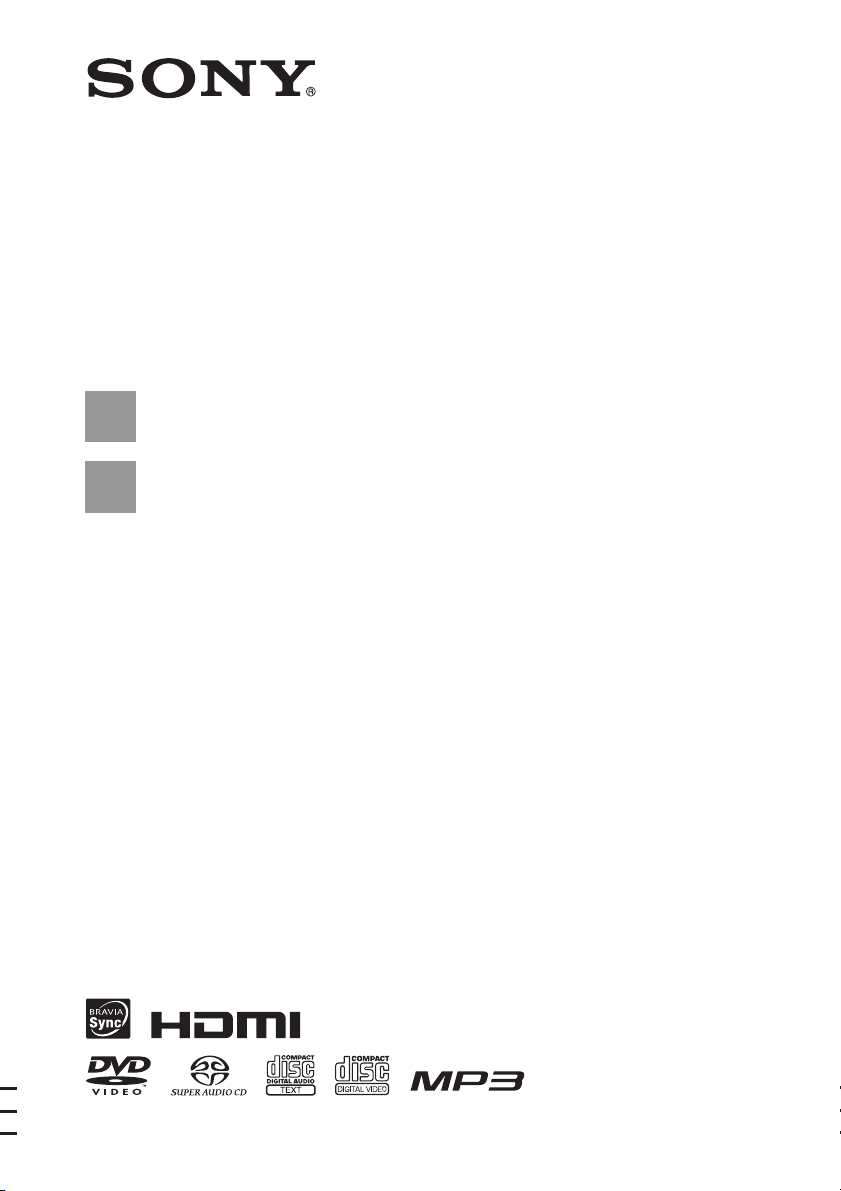
3-283-036-31(2)
DVD Home Theatre
System
Bedienungsanleitung
DAV-DZ260
©2008 Sony Corporation

ACHTUNG
Um das Risiko eines Feuers oder
elektrischen Schlags zu verringern,
setzen Sie dieses Gerät keinem Regen
und keiner sonstigen Feuchtigkeit aus.
Stellen Sie das Gerät nicht in einem geschlossenen
Bücherregal, einem Einbauschrank u. Ä. auf, wo keine
ausreichende Belüftung gegeben ist.
Um Feuergefahr zu vermeiden, decken Sie die
Lüftungsöffnungen des Geräts nicht mit Zeitungen,
Tischdecken, Vorhängen usw. ab. Stellen Sie auch
keine brennenden Kerzen auf das Gerät.
Um Feuergefahr und die Gefahr eines elektrischen
Schlags zu vermeiden, stellen Sie keine Gefäße mit
Flüssigkeiten darin, wie z. B. Vasen, auf das Gerät.
Batterien und Geräte mit eingelegten Batterien dürfen
keiner übermäßigen Hitze wie bei direktem
Sonnenlicht, Feuer o. Ä. ausgesetzt werden.
Verwenden Sie das Gerät ausschließlich in
Innenräumen.
Dieses Gerät wurde als
Laser-Gerät der Klasse 1
(CLASS 1 LASER)
klassifiziert. Der
entsprechende Hinweis
befindet sich außen an
der Rückseite des
Geräts.
Entsorgung von
gebrauchten
elektrischen und
elektronischen Geräten
(anzuwenden in den
Ländern der
Europäischen Union
und anderen
europäischen Ländern
mit einem separaten Sammelsystem für
diese Geräte)
Das Symbol auf dem Produkt oder seiner Verpackung
weist darauf hin, da ss dieses Produkt nicht als norma ler
Haushaltsabfall zu behandeln ist, sondern an einer
Annahmestelle für das Recycling von elektrischen und
elektronischen Geräten abgegeben werden muss.
Durch Ihren Beitrag zum korrekten Entsorgen dieses
Produkts schützen Sie die Umwelt und die Gesundheit
Ihrer Mitmenschen. Umwelt und Gesundheit werden
durch falsches Entsorgen gefährdet. Materialrecycling
hilft, den Verbrauch von Rohstoffen zu verringern.
Weitere Informationen über das Recycling dieses
Produkts erhalten Sie von Ihrer Gemeinde, den
kommunalen Entsorgungsbetrieben oder dem
Geschäft, in dem Sie das Produkt gekauft haben.
Entsorgung von
gebrauchten Batterien
und Akkus
(anzuwenden in den
Ländern der
Europäischen Union
und anderen europäischen Ländern mit
einem separaten Sammelsystem für
diese Produkte)
Das Symbol auf der Batterie/dem Akku oder der
Verpackung weist darauf hin, dass diese nicht als
normaler Haushaltsabfall zu behandeln sind. Durch
Ihren Beitrag zum korrekten Entsorgen dieser
Batterien/Akkus schützen Sie die Umwelt und die
Gesundheit Ihrer Mitmenschen. Umwelt und
Gesundheit werden durch falsches Entsorgen
gefährdet. Materialrecycling hilft, den Verbrauch von
Rohstoffen zu verringern. Bei Produkten, die auf
Grund ihrer Sicherheit, der Funktionalität oder als
Sicherung vor Datenverlust eine ständige Verbindung
zur eingebauten Batterie benötigen, sollte die Batterie
nur durch qualifiziertes Servicepersonal ausgetauscht
werden. Um sicherzustellen, dass die Batterie korrekt
entsorgt wird, geben Sie das Produkt zwecks
Entsorgung an einer Annahmestelle für das Recycling
von elektrischen und elektronischen Geräten ab. Für
alle anderen Batterien entnehmen Sie die Batterie bitte
entsprechend dem Kapitel über die sichere Entfernung
der Batterie. Geben Sie die Batterie an einer
Annahmestelle für das Recycling von Batterien/Akkus
ab. Weitere Informationen über das Recycling dieses
Produkts oder der Batterie erhalten Sie von Ihrer
Gemeinde, den kommunalen Entsorgungsbetrieben
oder dem Geschäft, in dem Sie das Produkt gekauft
haben.
Der Hersteller dieses Produktes ist Sony Corporation,
1-7-1 Konan Minato-ku Tokio, 108-0075 Japan.
Bevollmächtigter für EMV und Produktsicherheit ist
Sony Deutschland GmbH, Hedelfinger Strasse 61,
70327 Stuttgart, Deutschland. Für Kundendienst- oder
Garantieangelegenheiten wenden Sie sich bitte an die
in Kundendienst- oder G arantiedokumenten genannten
Adressen.
DE
2
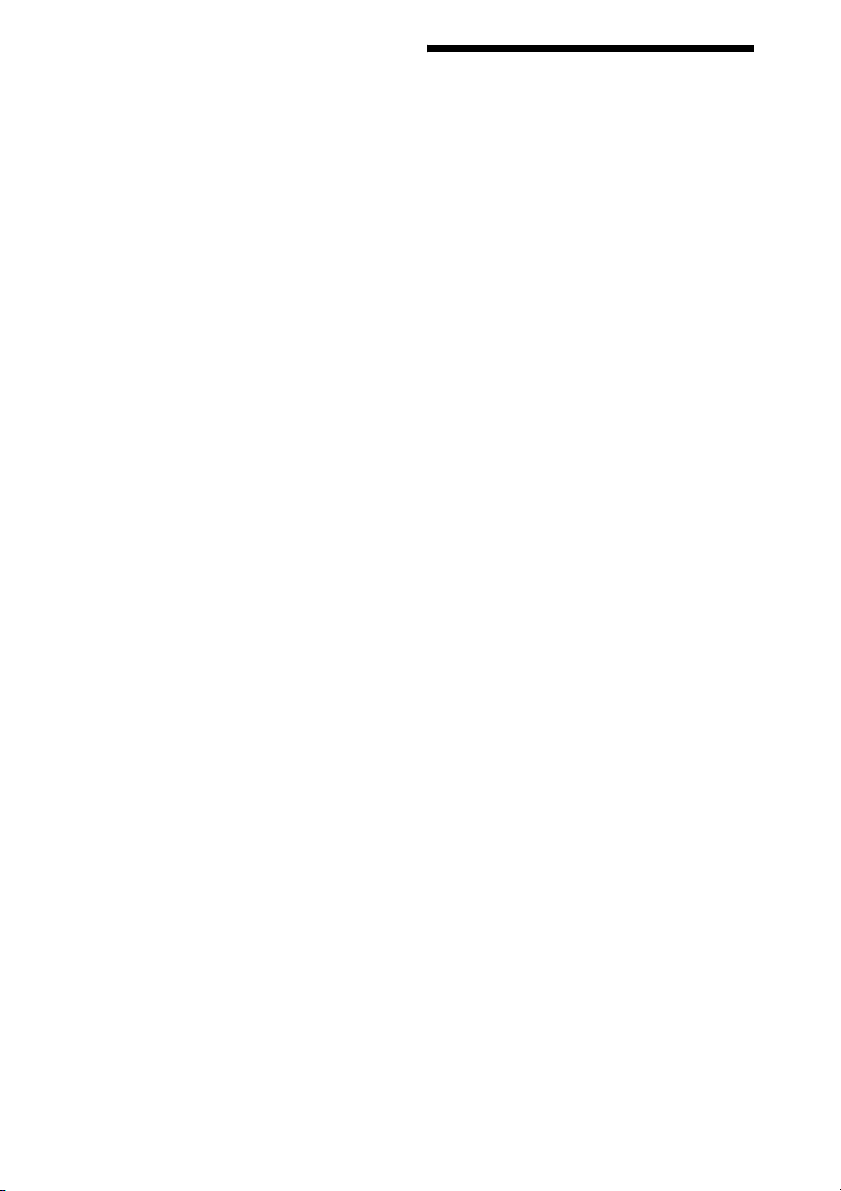
Sicherheitsmaßnahmen
Stromversorgung
• Das Netzkabel darf nur von einem qualifizierten
Kundendienst ausgetauscht werden.
• Das Gerät bleibt auch in ausgeschaltetem Zustand mit
dem Stromnetz verbunden, solange das Netzkabel
mit der Netzsteckdose verbunden ist.
• Stellen Sie die Anlage so auf, dass das Netzkabel bei
Problemen schnell von der Netzsteckdose getrennt
werden kann.
Hinweis zu dieser Bedienungsanleitung
• Die Anweisungen in dieser
Bedienungsanleitung beziehen sich auf die
Bedienelemente auf der Fernbedienung. Sie
können jedoch auch die Bedienelemente am
Gerät verwenden, sofern sie die gleiche oder
eine ähnliche Bezeichnung tragen wie die
Bedienelemente auf der Fernbedienung.
• Die Optionen im Steuermenü können je nach
Gebiet unterschiedlich sein.
• „DVD“ wird als allgemeiner Ausdruck für
DVD VIDEO, DVD+RW/DVD+R und DVDRW/DVD-R verwendet.
• Bei Modellen für Nordamerika werden Daten
in Fuß (ft) angegeben.
• Die Standardeinstellung ist unterstrichen.
DE
3
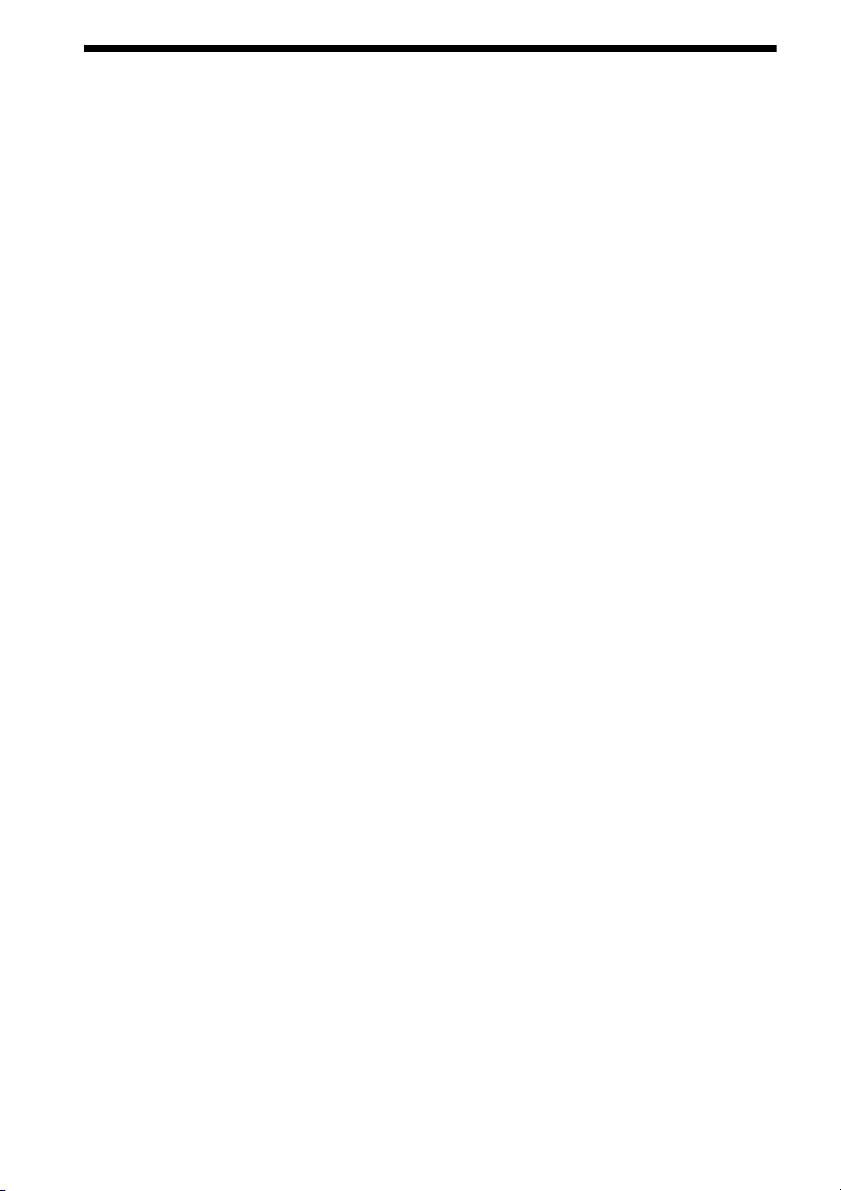
Inhalt
Hinweis zu dieser
Bedienungsanleitung ........................ 3
Abspielbare CDs/DVDs..........................5
Vorbereitungen
Schritt 1: Anordnen der
Anlage ......................................11
Schritt 2: Anschließen der
Anlage .....................................14
Schritt 3: Vornehmen der
Schnellkonfiguration ..............21
Schritt 4: Wiedergeben des Tons
über alle Lautsprecher............24
Klangeinstellung
Wiedergeben von Raumklang mithilfe des
Decodiermodus...............................26
Auswählen des Klangmodus.................28
Wiedergeben von Multiplex-Ton..........28
CD/DVD
Wiedergeben einer CD/DVD................29
Verwenden verschiedener
Wiedergabemodi.............................35
Suchen/Auswählen einer CD/DVD ......38
Wiedergeben von MP3-Dateien/JPEG-
Bilddateien...................................... 40
Wiedergeben von DivX®-Videos......... 44
Korrigieren einer Verzögerung zwischen
Bild und Ton...................................46
Einschränken der Wiedergabe einer CD/
DVD................................................47
Das Setup-Menü....................................49
Tuner
Speichern von Radiosendern.................58
Radioempfang.......................................59
Das Radiodatensystem (RDS)...............61
Steuerung für HDMI/Externes
Audiogerät
Verwenden der Funktion Steuerung für
HDMI für „BRAVIA“ Sync........... 62
Wiedergeben von Audiodateien/JPEG-
Bilddateien von einem
USB-Gerät...................................... 65
Speichern von Titeln auf einem
USB-Gerät...................................... 72
Für die Wiedergabe geeignete
USB-Geräte.................................... 75
Der DIGITAL MEDIA
PORT-Adapter ............................... 76
Sonstige Funktionen
Optimaler Raumklang für einen
Raum .............................................. 77
Automatisches Kalibrieren der
Einstellungen.................................. 78
Steuern des Fernsehgeräts mit der
mitgelieferten Fernbedienung ........ 80
Auswählen des Klangeffekts ................ 80
Der Sleep-Timer ...................................81
Ändern der Helligkeit des Displays an der
Vorderseite ..................................... 81
Anzeigen von Informationen zur CD/
DVD ............................................... 82
Zurücksetzen auf die
Standardeinstellungen .................... 84
Weitere Informationen
Sicherheitsmaßnahmen.........................86
Hinweise zu CDs/DVDs ....................... 87
Störungsbehebung ................................ 88
Die Selbstdiagnosefunktion.................. 98
Technische Daten ................................. 99
Glossar................................................ 100
Liste der Sprachcodes......................... 103
Lage und Funktion der Teile und
Bedienelemente............................ 104
Überblick über das Steuermenü.......... 108
Index................................................... 112
DE
4
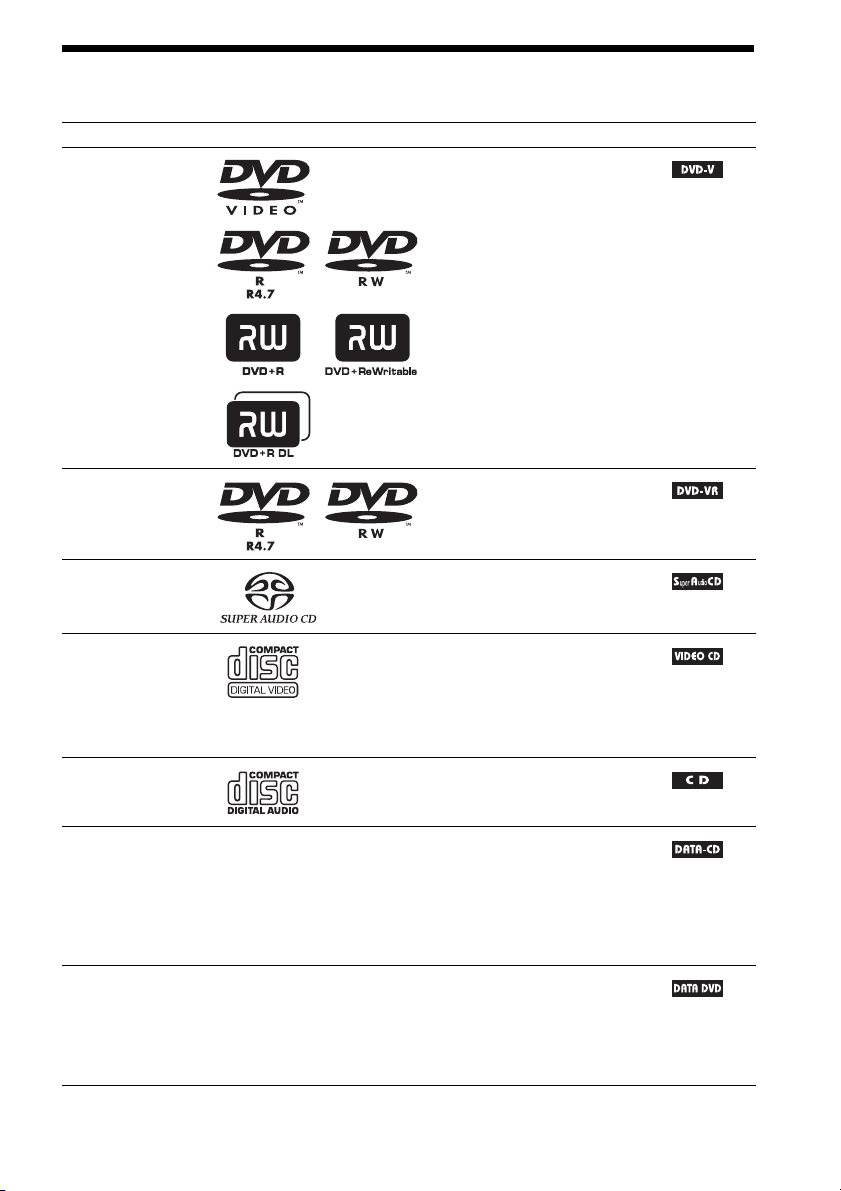
Abspielbare CDs/DVDs
Typ Logo Merkmale Symbol
DVD VIDEO • DVD VIDEO
• DVD-R/DVD-RW im DVD
VIDEO-Format oder Videomodus
• DVD+R/DVD+RW im DVD
VIDEO-Format
VR-Modus (Video
Recording)
Super Audio CD • Super Audio CD
VIDEO-CD • VIDEO-CD (Discs der Version 1.1
CD • Audio-CD
DATA-CD – • CD-R/CD-RW/CD-ROM im
DATA-DVD – • DVD-ROM/DVD-R/DVD-RW/
• DVD-R/DVD-RW im VR-Modus
(Video Recording) (mit Ausnahme
von DVD-R DL)
und 2.0)
• Super-VCD
• CD-R/CD-RW/CD-ROM im
Video-CD-Format oder SuperVCD-Format
• CD-R/CD-RW im Audio-CDFormat
DATA-CD-Format, die MP3-
1)
, JPEG-Bilddateien2) und
Dateien
DivX-Videodateien
und ISO 9660
oder Joliet (erweitertes Format)
entspricht
DVD+R/DVD+RW im DATADVD-Format, die MP3-Dateien
JPEG-Bilddateien
Videodateien
(Universal Disk Format) entspricht
3)4)5)
6)
Stufe 1/Stufe 2
2)
und DivX-
3)4)5)
enthält und UDF
enthält
1)
,
DE
5
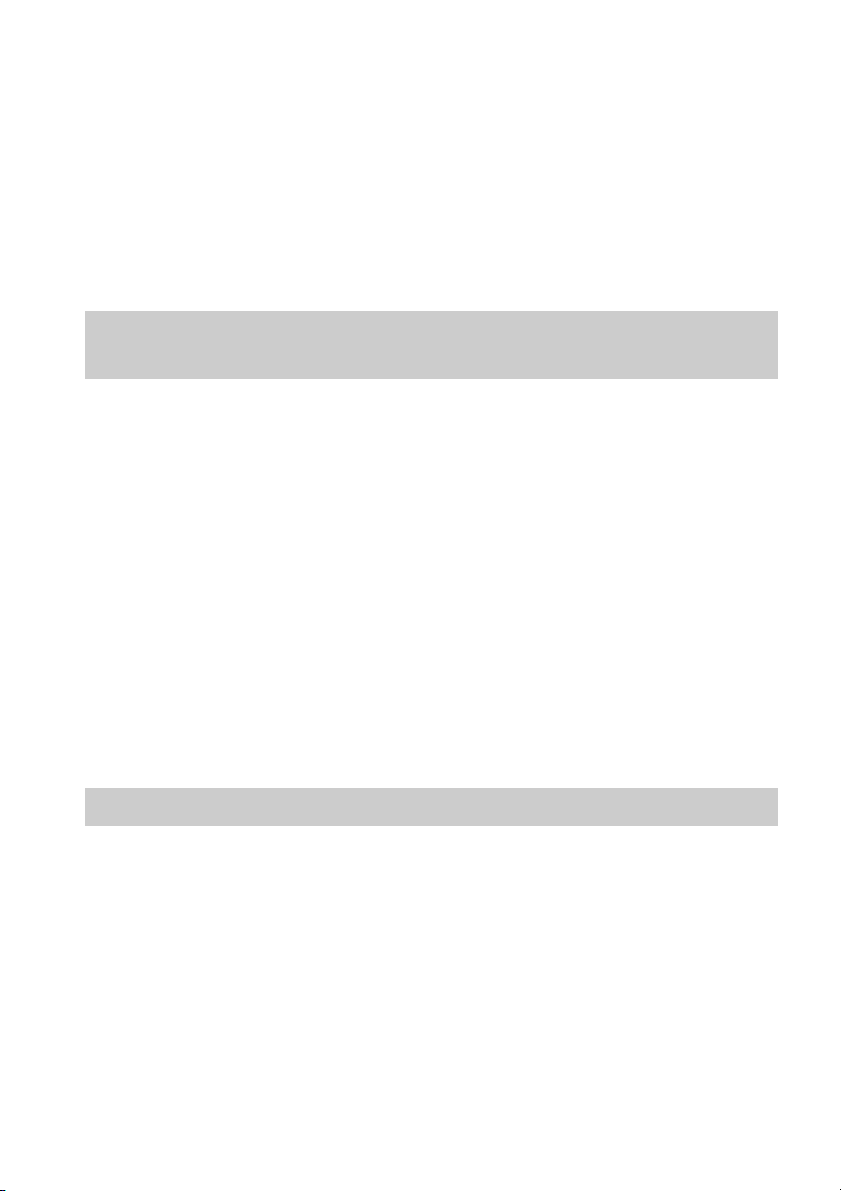
1)
MP3 (MPEG1 Audio Layer 3) ist ein von der ISO/MPEG definiertes Standardformat zum Komprimieren von
Audiodaten. MP3-Dateien müssen das Format MPEG1 Audio Layer 3 aufweisen.
2)
JPEG-Bilddateien müssen dem DCF-Bilddateiformat entsprechen. (DCF „Design rule for Camera File system“:
Von der Japan Electronics and Information Technology Industries Association (JEITA) festgelegte Bildstandards
für digitale Kameras.)
3)
Außer bei den Modellen für Großbritannien und Nordamerika.
4)
DivX® ist eine von DivX, Inc., entwickelte Videodatei-Komprimierungstechnik.
5)
DivX, DivX Certified und zugehörige Logos sind Markenzeichen von DivX, Inc., und werden in Lizenz
verwendet.
6)
Ein logisches Format von Dateien und Ordnern auf CD-ROMs, definiert von der ISO (International Organization
for Standardization).
Die „DVD-RW-“, „DVD+RW-“, „DVD+R-“, „DVD VIDEO-“ und „CD“-Logos sind Markenzeichen.
Beispiele für CDs/DVDs, die mit dieser Anlage nicht wiedergegeben werden können
Mit dieser Anlage können folgende CDs/DVDs nicht wiedergegeben werden:
• CD-ROM/CD-R/CD-RW in anderen als den auf Seite 5 aufgeführten Aufnahmeformaten
• CD-ROM im PHOTO-CD-Aufnahmeformat
• Datenbereiche auf CD-Extra
• CD Graphics-Discs
•DVD-Audio
• DATA-DVD, die keine MP3-Dateien, JPEG-Bilddateien bzw. DivX-Videodateien enthalten*
* Außer bei den Modellen für Großbritannien und Nordamerika.
•DVD-RAM
Mit dieser Anlage können außerdem folgende CDs/DVDs nicht wiedergegeben werden:
• DVD VIDEO mit einem anderen Regionalcode (Seite 7)
• CDs/DVDs mit einer nicht dem Standard entsprechenden Form (z. B. karten- oder herzförmige CDs/
DVDs)
• CDs/DVDs mit aufgeklebtem Papier oder Aufklebern
• CDs/DVDs mit Klebstoffrückständen von Tesafilm oder Aufklebern
Hinweis zu CD-Rs/CD-RWs/DVD-Rs/DVD-RWs/DVD+Rs/DVD+RWs
Beachten Sie, dass manche CD-Rs/CD-RWs/DVD-Rs/DVD-RWs/DVD+Rs/DVD+RWs auf dieser
Anlage aufgrund der Aufnahmequalität und des physischen Zustands der CD/DVD bzw. der Merkmale
des Aufnahmegeräts und der Authoring-Software nicht wiedergegeben werden können.
CDs/DVDs, die nicht korrekt abgeschlossen wurden, können nicht wiedergegeben werden. Weitere
Informationen dazu finden Sie in der Bedienungsanleitung zu dem Aufnahmegerät.
Beachten Sie, dass manche Wiedergabefunktionen bei bestimmten DVD+RWs/DVD+Rs
möglicherweise nicht funktionieren, auch wenn diese richtig abgeschlossen wurden. Spielen Sie die
DVD in einem solchen Fall im normalen Wiedergabemodus ab. Auch manche DATA-CDs/DATADVDs im Packet Write-Format können nicht wiedergegeben werden.
DE
6
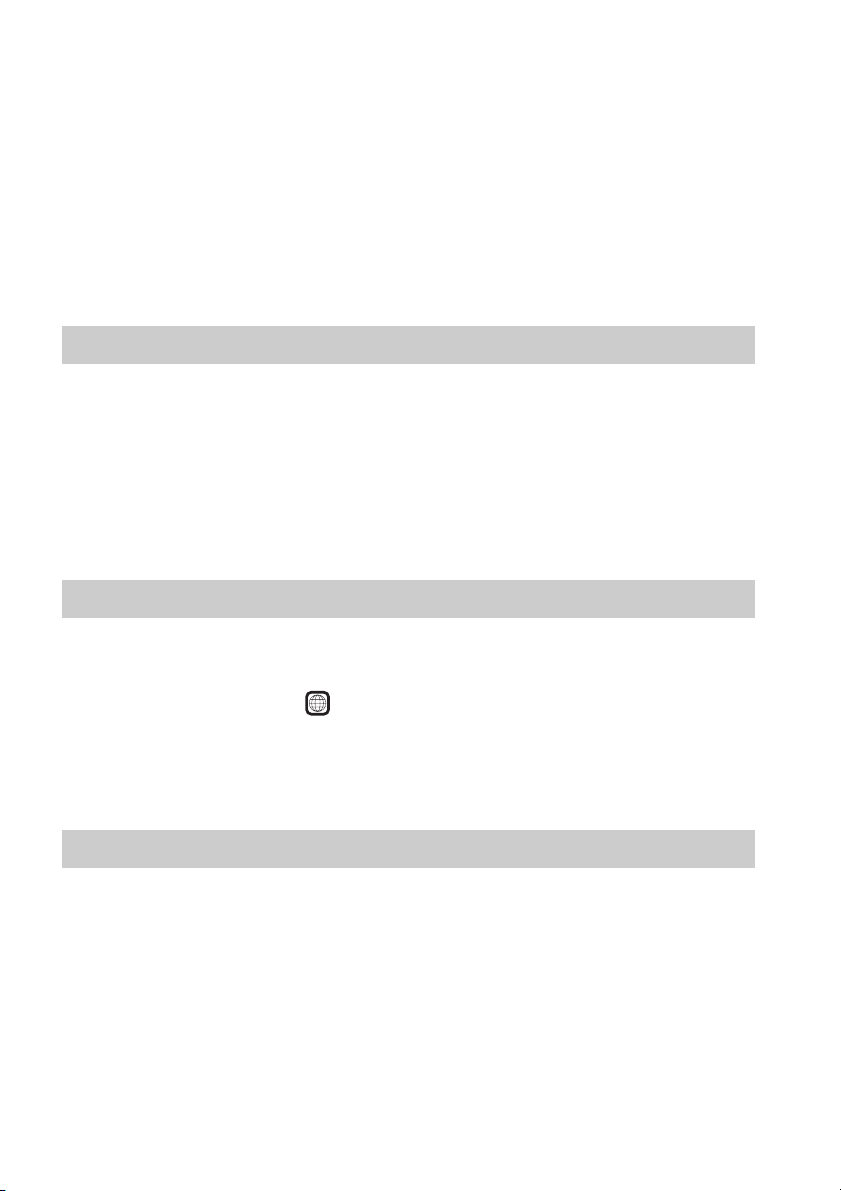
Musik-CDs mit Urheberrechtsschutzcodierung
Dieses Gerät ist auf die Wiedergabe von CDs ausgelegt, die dem Compact Disc (CD)-Standard
entsprechen.
Seit neuestem bringen einige Schallplattenfirmen Musik-CDs mit Kopierschutztechnologien auf den
Markt. Beachten Sie bitte, dass einige dieser CDs nicht dem CD-Standard entsprechen und mit diesem
Gerät möglicherweise nicht wiedergegeben werden können.
Hinweis zu DualDiscs
Eine DualDisc ist eine zweiseitig bespielte Disc, auf der DVD-Aufnahmen auf der einen und digitale
Audiodaten auf der anderen Seite aufgezeichnet sind. Da jedoch die Audiomaterialseite nicht dem
Compact Disc (CD)-Standard entspricht, kann einwandfreie Wiedergabe auf diesem Produkt nicht
garantiert werden.
Hinweise zu Multisession-CDs
• Diese Anlage kann Multisession-CDs wiedergeben, sofern eine MP3-Datei in der ersten Sitzung
enthalten ist. Auch weitere MP3-Dateien, die in späteren Sitzungen aufgenommen wurden, können
in diesem Fall wiedergegeben werden.
• Diese Anlage kann Multisession-CDs wiedergeben, wenn eine JPEG-Bilddatei in der ersten Sitzung
enthalten ist. Auch weitere JPEG-Bilddateien, die in späteren Sitzungen aufgenommen wurden,
können in diesem Fall wiedergegeben werden.
• Wenn MP3-Dateien und JPEG-Bilddateien im Musik-CD-Format bzw. Video-CD-Format in der
ersten Sitzung aufgezeichnet sind, wird nur die erste Sitzung wiedergegeben.
Regionalcode
Die Anlage hat einen aufgedruckten Regionalcode auf der Rückseite und gibt nur DVDs wieder, die
mit demselben Regionalcode versehen sind.
DVD VIDEOs mit der Markierung können mit dieser Anlage ebenfalls abgespielt werden.
Wenn Sie versuchen, eine andere DVD VIDEO wiederzugeben, erscheint die Meldung [Wiedergabe
dieser DVD nicht möglich, wegen falschem Regionalcode.] auf dem Fernsehschirm. Einige DVD
VIDEOs sind möglicherweise nicht mit einem Regionalcode gekennzeichnet, können aber trotzdem
nicht auf allen Playern wiedergegeben werden.
ALL
Hinweis zur Wiedergabe einer DVD oder VIDEO-CD
Einige Wiedergabefunktionen von DVDs und VIDEO-CDs können von den Software-Herstellern
absichtlich eingeschränkt werden. Diese Anlage gibt DVDs und VIDEO-CDs so wieder, wie es von
den Software-Herstellern vorgesehen ist. Deshalb stehen möglicherweise einige
Wiedergabefunktionen nicht zur Verfügung. Lesen Sie dazu unbedingt auch die Anweisungen, die mit
der DVD oder VIDEO-CD geliefert wurden.
DE
7
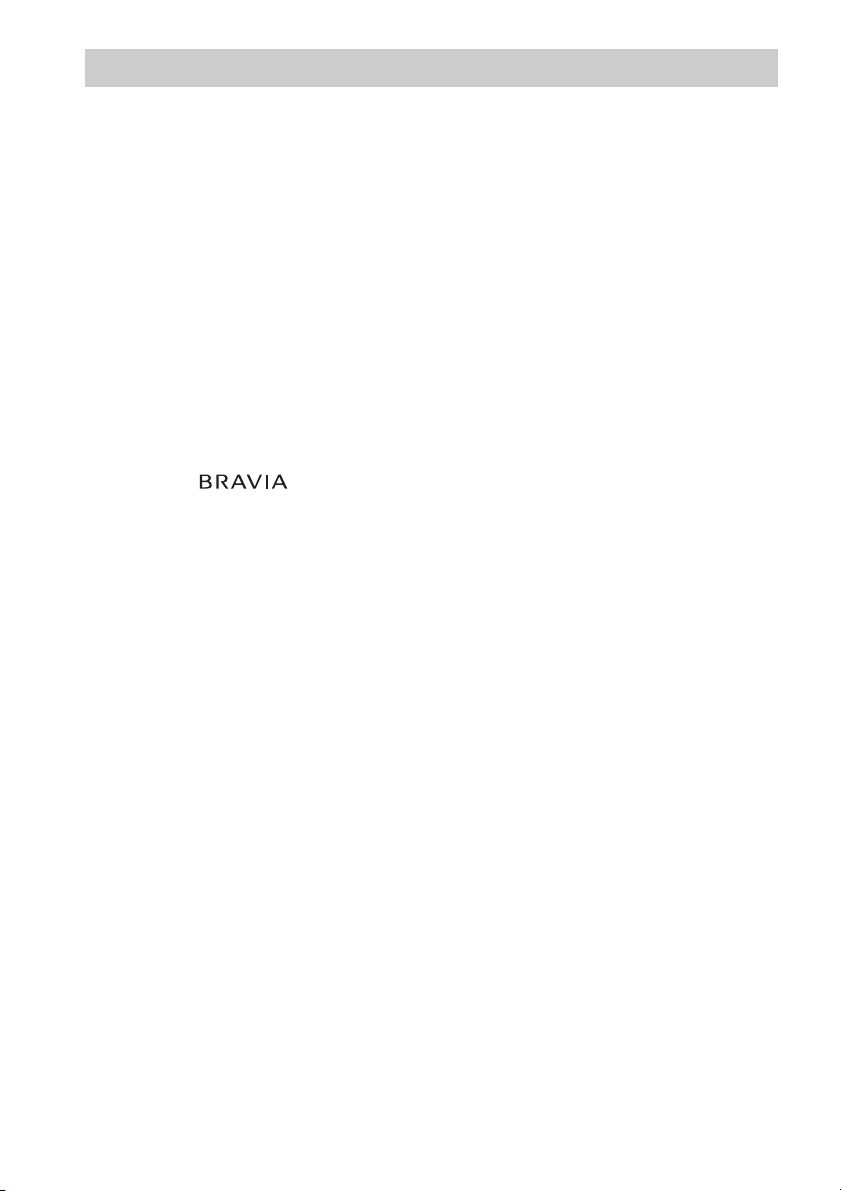
Urheberrechte
Dieses Produkt ist mit einer Urheberrechtsschutztechnologie ausgestattet, die durch US-Patente und
sonstige Rechte zum Schutz geistigen Eigentums geschützt ist. Der Gebrauch dieser Technologien im
Rahmen des Urheberrechtsschutzes muss von Macrovision genehmigt werden und gilt nur für den
privaten oder anderen eingeschränkten Gebrauch, es sei denn, es liegt eine spezielle Genehmigung von
Macrovision vor. Die Nachentwicklung oder Disassemblierung ist verboten.
Diese Anlage ist mit dem Dolby* Digital- und Dolby Pro Logic (II)-Adaptivmatrix-Surround-Decoder
ausgestattet und DTS** Digital Surround System-fähig.
* Hergestellt unter Lizenz von Dolby Laboratories.
„Dolby“, „Pro Logic“ und das Doppel-D-Symbol sind Warenzeichen von Dolby Laboratories.
** Hergestellt in Lizenz der DTS, Inc.
„DTS“ und „DTS Digital Surround“ sind eingetragene Markenzeichen der DTS, Inc.
Diese Anlage ist mit High-Definition Multimedia Interface (HDMITM)-Technologie ausgestattet.
HDMI, das HDMI-Logo und High-Definition Multimedia Interface sind Markenzeichen bzw.
eingetragene Markenzeichen von HDMI Licensing LLC.
„BRAVIA“ und sind Warenzeichen der Sony Corporation.
DE
8
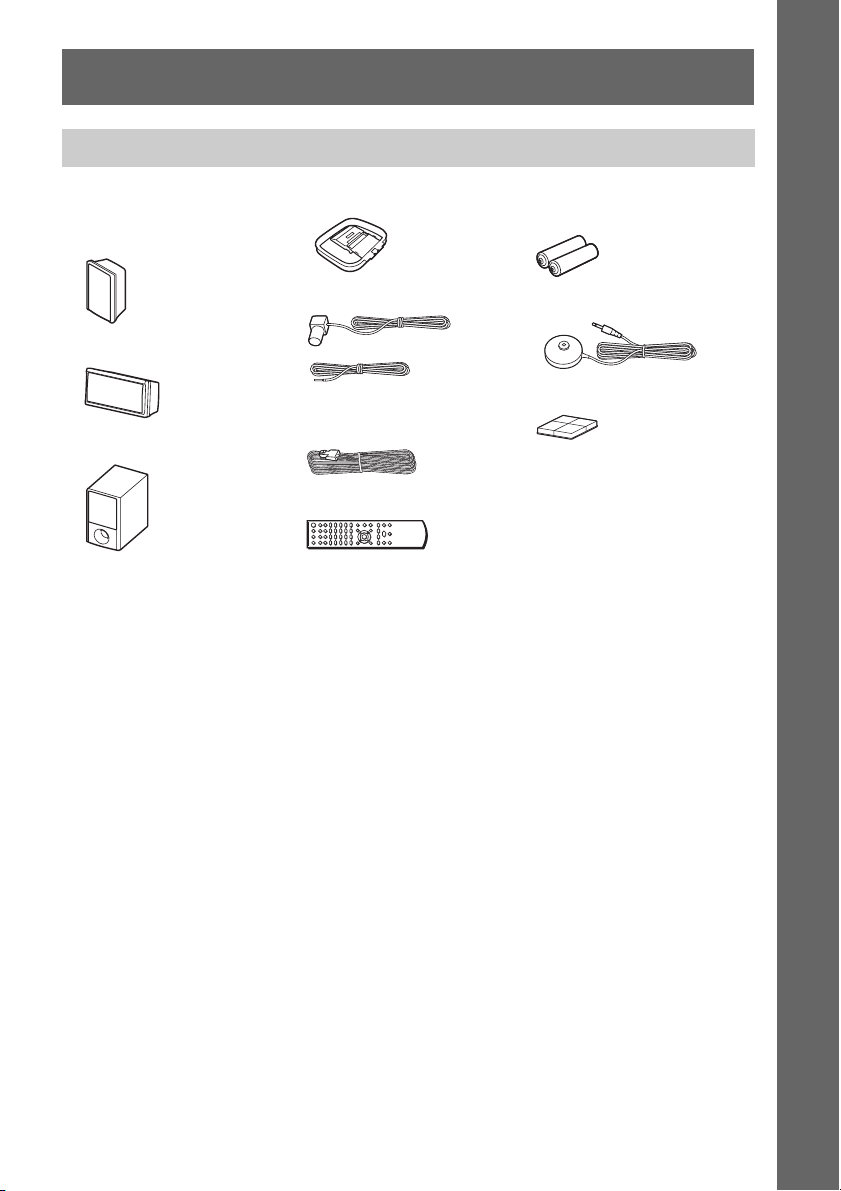
Vorbereitungen
Lieferumfang
Vorbereitungen
• Vordere Lautsprecher (2)
und Raumklanglautsprecher
(2)
• Mittlerer Lautsprecher (1)
• Tiefsttonlautsprecher (1)
• AM-Ringantenne (1)
• UKW-Wurfantenne (1)
oder
• Lautsprecherkabel (6, rot/
weiß/grün/grau/blau/violett)
• Fernbedienung (1)
• R6-Batterien der Größe AA
(2)
• Kalibriermikrofon (1)
• Dämpfer (1 Satz)
• Bedienungsanleitung
• Lautsprecher- und
Fernsehanschlüsse (Karte)
DE
9

Einlegen von Batterien in die Fernbedienung
Legen Sie zwei R6-Batterien der Größe AA (mitgeliefert) in das Batteriefach der Fernbedienung ein.
Achten Sie dabei auf richtige Polarität: Plus- und Minus-Pol der Batterien müssen den Markierungen
3 und # im Batteriefach entsprechen. Wenn Sie die Fernbedienung benutzen, richten Sie sie auf den
Fernbedienungssensor am Gerät.
Vorbereitungen
Hinweis
• Setzen Sie die Fernbedienung weder großer Hitze noch Feuchtigkeit aus.
• Verwenden Sie nicht eine neue Batterie zusammen mit einer alten.
• Lassen Sie keine Fremdkörper in das Gehäuse der Fernbedienung fallen. Achten Sie besonders beim Austauschen
der Batterien darauf.
• Setzen Sie den Fernbedienungssensor keinem direkten Sonnen- oder Lampenlicht aus. Andernfalls könnte es zu
einer Fehlfunktion kommen.
• Wenn Sie die Fernbedienung längere Zeit nicht benutzen möchten, nehmen Sie die Batterien heraus, damit nicht
durch auslaufende oder korrodierte Batterien Schäden entstehen.
Befestigen der Dämpfer am Tiefsttonlautsprecher
Befestigen Sie die Dämpfer (mitgeliefert) an der Unterseite des Tiefsttonlautsprechers, um diesen zu
stabilisieren und ein Rutschen zu verhindern.
Entfernen Sie die Dämpfer
von dem Trägermaterial.
DE
10
,
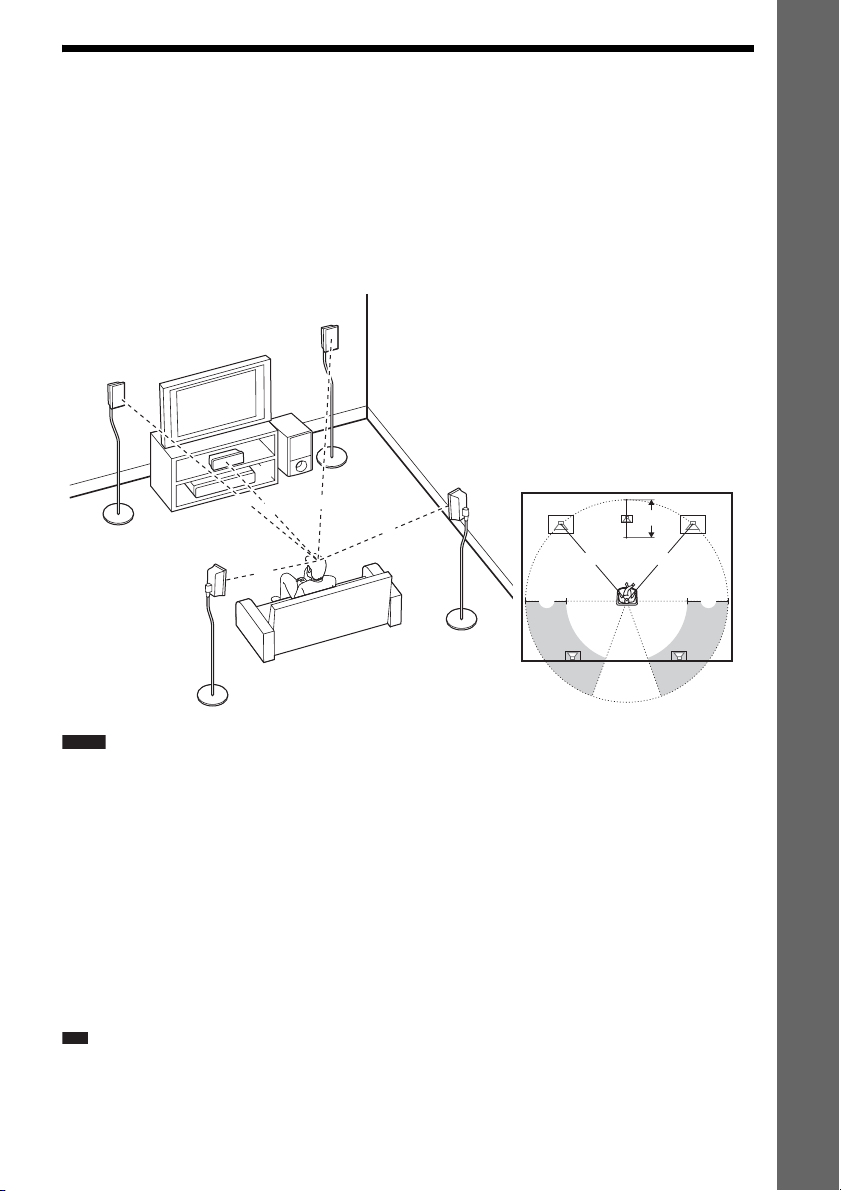
Schritt 1: Anordnen der Anlage
pp
Den besten Raumklang erzielen Sie, wenn sich alle Lautsprecher außer dem Tiefsttonlautsprecher im
selben Abstand von der Hörposition befinden (A).
Bei dieser Anlage können Sie jedoch den mittleren Lautsprecher um bis zu 1,6 m (B) und die
Raumklanglautsprecher um bis zu 5,0 m (C) näher an den vorderen Lautsprechern aufstellen.
Die vorderen Lautsprecher können Sie in einem Abstand von 1,0 bis 7,0 m (A) von der Hörposition
aufstellen.
Stellen Sie die Anlage wie unten abgebildet auf.
A Vorderer Lautsprecher (L (links))
B Vorderer Lautsprecher (R (rechts))
C Mittlerer Lautsprecher
D Raumklanglautsprecher (L (links))
E Raumklanglautsprecher (R (rechts))
F Tiefsttonlautsprecher
G Gerät
E
Von oben
A
C
B
C C
B
AA
A
D
A
C
G
A
A
B
F
A
A
Vorbereitungen
D
Hinweis
• Stellen Sie die Lautsprecher nicht in geneigter Position auf.
• Stellen Sie die Lautsprecher nicht an einen Ort, an dem sie folgenden Bedingungen ausgesetzt sind:
– extremen Temperaturen
– Staub oder Schmutz
– hoher Luftfeuchtigkeit
– Vibrationen
– direktem Sonnenlicht
• Seien Sie vorsichtig, wenn Sie die Lautsprecher und/oder Lautsprecherständer mit daran montierten Lautsprechern
auf einen besonders behandelten Fußboden (gewachst, geölt, poliert usw.) stellen, da es zu Flecken oder
Verfärbungen kommen kann.
• Verwenden Sie keine Scheuermittel, Scheuerschwämme oder Lösungsmittel wie Alkohol oder Benzin.
• Lehnen Sie sich nicht an den Lautsprecher und hängen Sie sich nicht daran. Andernfalls kann der Lautsprecher
umfallen.
Ti
• Sony empfiehlt, die Einstellungen zu ändern, wenn Sie die Position der Lautsprecher geändert haben. Näheres
finden Sie unter „Optimaler Raumklang für einen Raum“ (Seite 77) und „Automatisches Kalibrieren der
Einstellungen“ (Seite 78).
E
11
DE
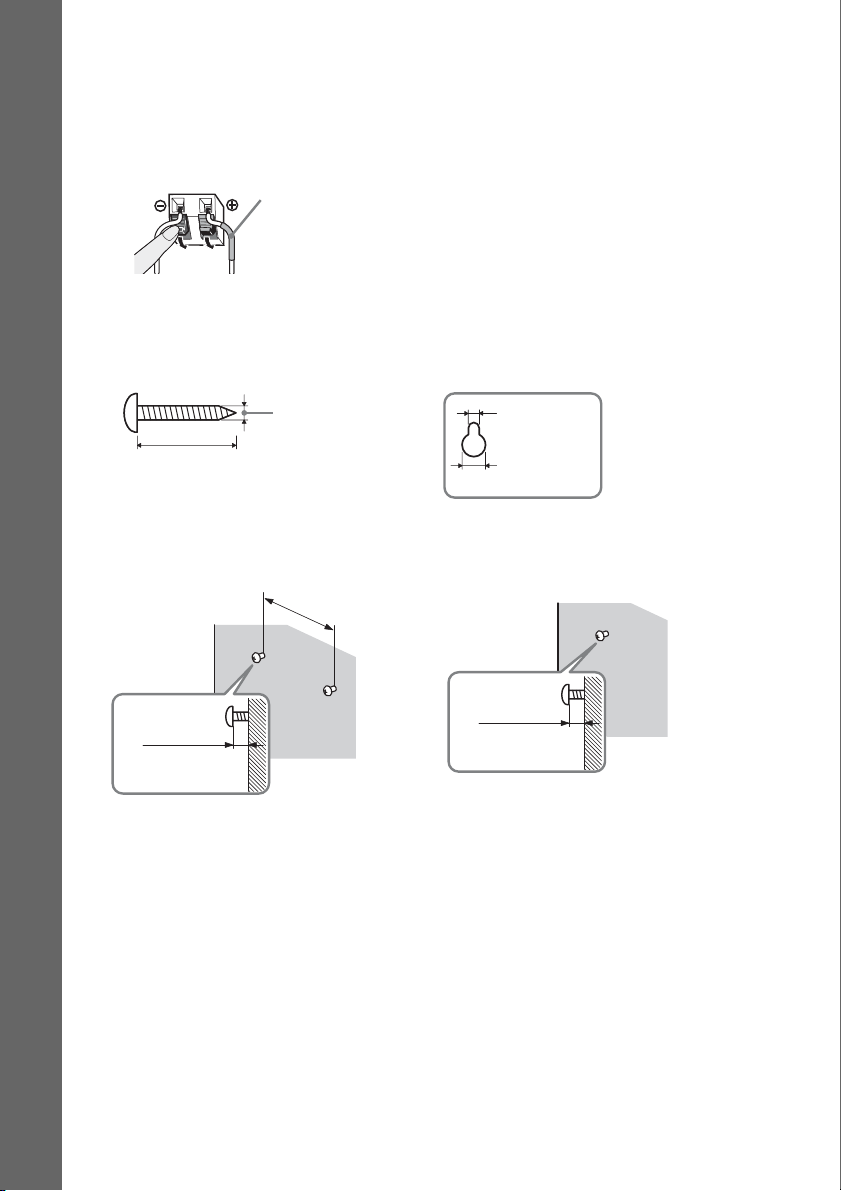
So montieren Sie die Lautsprecher an der Wand
Schließen Sie das Lautsprecherkabel an den Lautsprecher an, bevor Sie den Lautsprecher an der Wand
montieren.
Achten Sie darauf, die Lautsprecherkabel an die entsprechenden Anschlüsse der Lautsprecher
anzuschließen: das Lautsprecherkabel mit der farbigen Kabelschlaufe an 3 und das Lautsprecherkabel
ohne farbige Kabelschlaufe an #.
Farbige Kabelschlaufe
Vorbereitungen
Vorderer Lautsprecher (L): weiß
Vorderer Lautsprecher (R): rot
Mittlerer Lautsprecher: Grün
Raumklanglautsprecher (L): blau
Raumklanglautsprecher (R): grau
1 Beschaffen Sie Schrauben (nicht mitgeliefert), die sich für die zum Aufhängen
vorgesehene Bohrung an der Rückseite der Lautsprecher eignen. Orientieren Sie sich
an den folgenden Abbildungen.
Bohrung an der
4 mm
5 mm
Rückseite des
Lautsprechers
30 mm
2 Drehen Sie die Schrauben in die Wand.
Für den mittleren Lautsprecher
145 mm
8 bis 10 mm
10 mm
Für die anderen Lautsprecher
8 bis 10 mm
12
DE
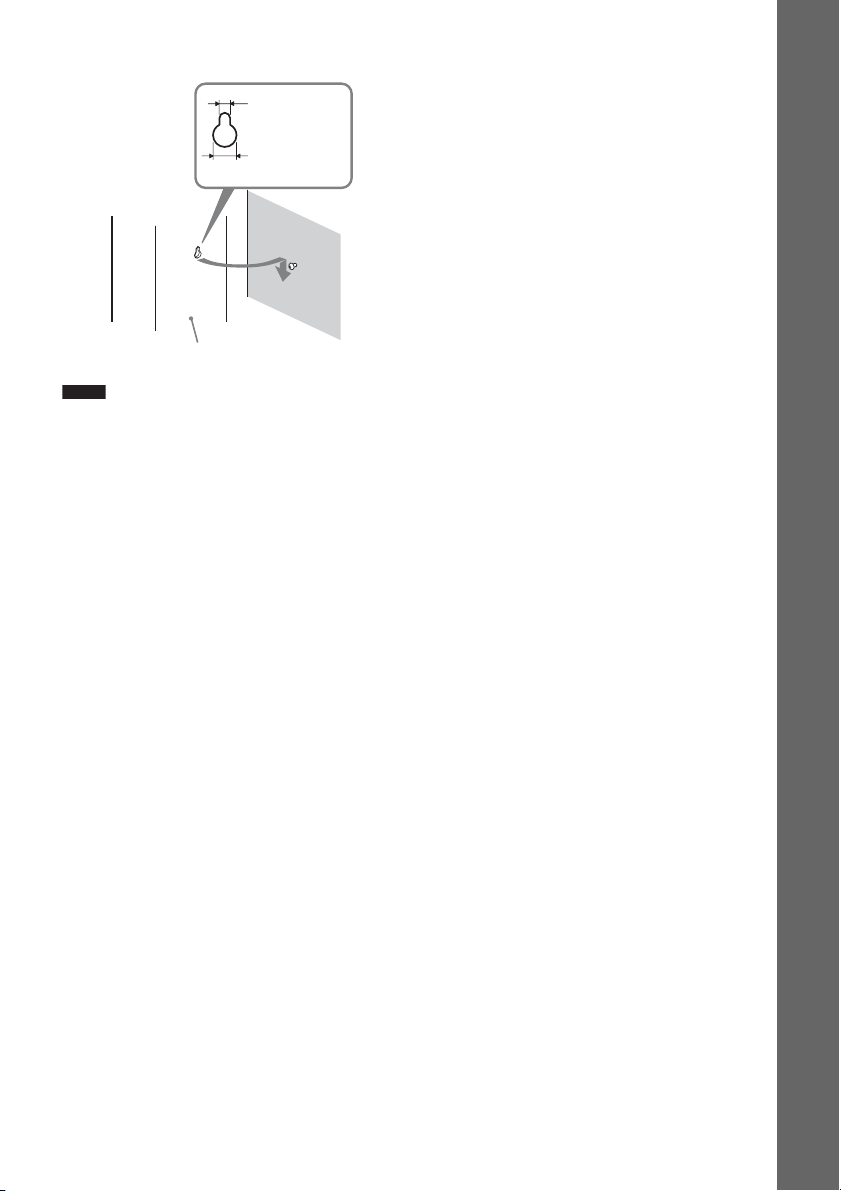
3 Hängen Sie die Lautsprecher an den Schrauben auf.
5 mm
10 mm
Rückseite des Lautsprechers
Hinweis
• Verwenden Sie S chraub en, die für das Material der Wand und die Wandstär ke geeignet sind. Wände aus Gipskarton
sind nicht sehr stabil. Drehen Sie die Schrauben in einen Holzträger o. dgl. Montieren Sie die Lautsprecher an einer
senkrechten und ebenen Wand, die ausreichend verstärkt ist.
• Wenden Sie sich mit Fragen bezüglich des Wandmaterials oder geeigneter Schrauben an einen Fachmann.
• Sony kann nicht für Unfälle oder Schäden verantwortlich gemacht werden, die durch unvorschriftsmäßige
Montage, unzureichende Wandstärke, schlechte Schraubenverankerung, Naturkatastrophen u. dgl. entstehen.
Bohrung an der
Rückseite des
Lautsprechers
Vorbereitungen
13
DE
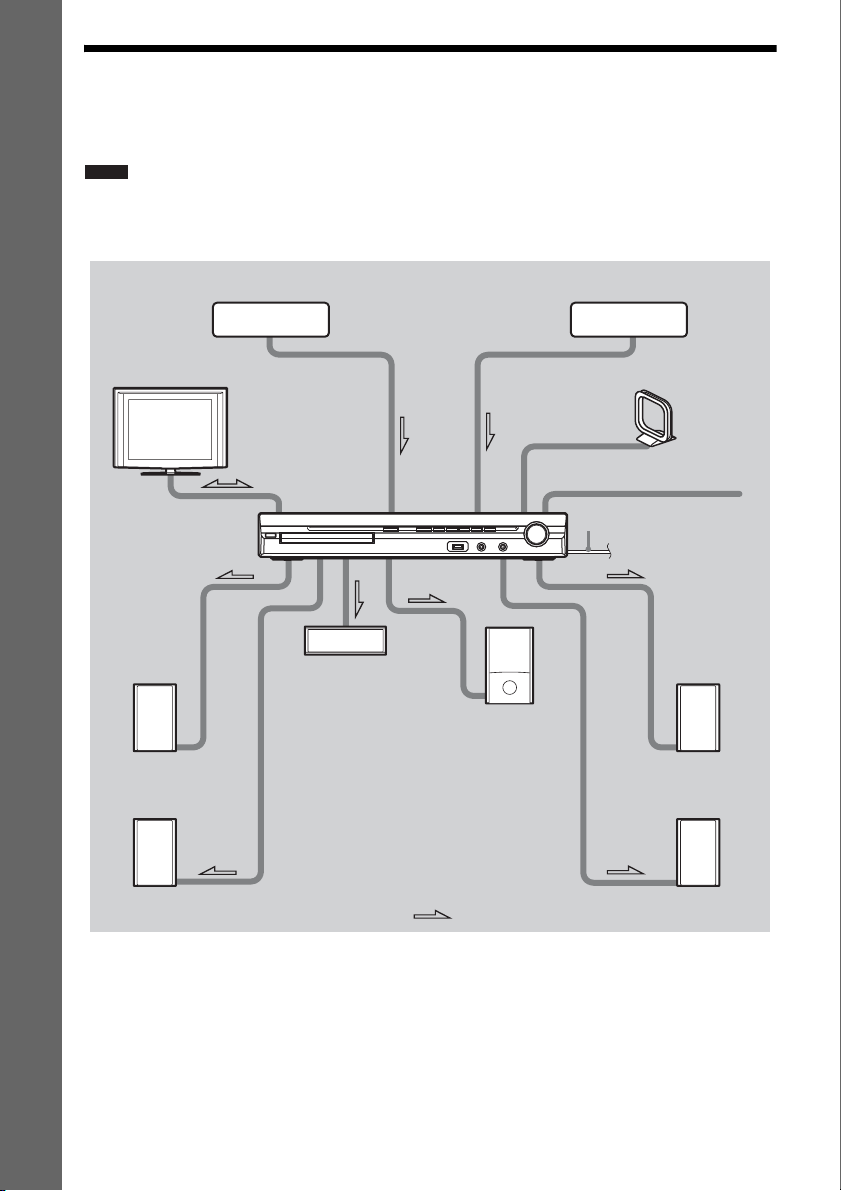
Schritt 2: Anschließen der Anlage
Sehen Sie sich das Anschlussdiagramm unten an und lesen Sie die dazugehörigen Informationen 1 bis
5 auf den folgenden Seiten.
Hinweis
• Stecken Sie die Stecker fest in die Buchsen. So vermeiden Sie Störgeräusche.
• Wenn Sie ein Gerät mit eigenem Lautstärkeregler anschließen, stellen Sie die Lautstärke des Geräts so ein, dass der
Vorbereitungen
Ton nicht verzerrt ist.
2 Fernsehgerät
1 Vorderer
Lautsprecher (L)
3 DIGITAL MEDIA
PORT-Adapter
1 Mittlerer
Lautsprecher
3 Tragbares Audiogerät
4 AM-Ringantenne
4 UKW-Wurfantenne
5 Netzkabel
1 Tiefsttonlautsprecher
1 Vorderer
Lautsprecher (R)
1 Raumklanglautsprecher (L)
DE
14
: Signalfluss
1 Raumklanglautsprecher (R)

1 Anschließen der Lautsprecher
Der Stecker und die farbige Kabelschlaufe der Lautsprecherkabel haben dieselbe Farbe wie das Etikett
an den Buchsen, an die sie angeschlossen werden müssen. Achten Sie darauf, die Lautsprecherkabel
an die entsprechenden Anschlüsse der Lautsprecher anzuschließen: das Lautsprecherkabel mit der
farbigen Kabelschlaufe an 3 und das Lautsprecherkabel ohne farbige Kabelschlaufe an #. Achten Sie
darauf, dass die Isolierung des Lautsprecherkabels nicht in die Lautsprecheranschlüsse gerät.
Rückseite des Lautsprechers
Farbige Kabelschlaufe
(+)
Vorbereitungen
Stecker
(–)
Stecken Sie den Stecker so in das Gerät, dass er mit einem Klicken einrastet.
Rückseite
SPEAKER
CENTER SUBWOOFER
SPEAKER
R
E
T
N
E
C
an den mittleren
Lautsprecher (grün)
DIGITAL IN
COAXIAL OPTICAL
R
E
F
O
O
W
B
U
S
an den Tiefsttonlautsprecher
(violett)
SPEAKER
FRONT R FRONT L SUR R SUR L
TV HDMI OUT
DC5V
0.7A MAX
DMPORT
an den Raumklanglautsprecher (L)
(blau)
an den Raumklanglautsprecher (R)
(grau)
SPEAKER
L
T
N
O
R
F
R
T
N
O
R
F
an den vorderen Lautsprecher
(R) (rot)
an den vorderen Lautsprecher (L)
(weiß)
ANTENNA
COAXIAL 75
AM
FM
EURO AV
OUTPUT(TO TV)
L
SUR
R
R
U
S
15
DE
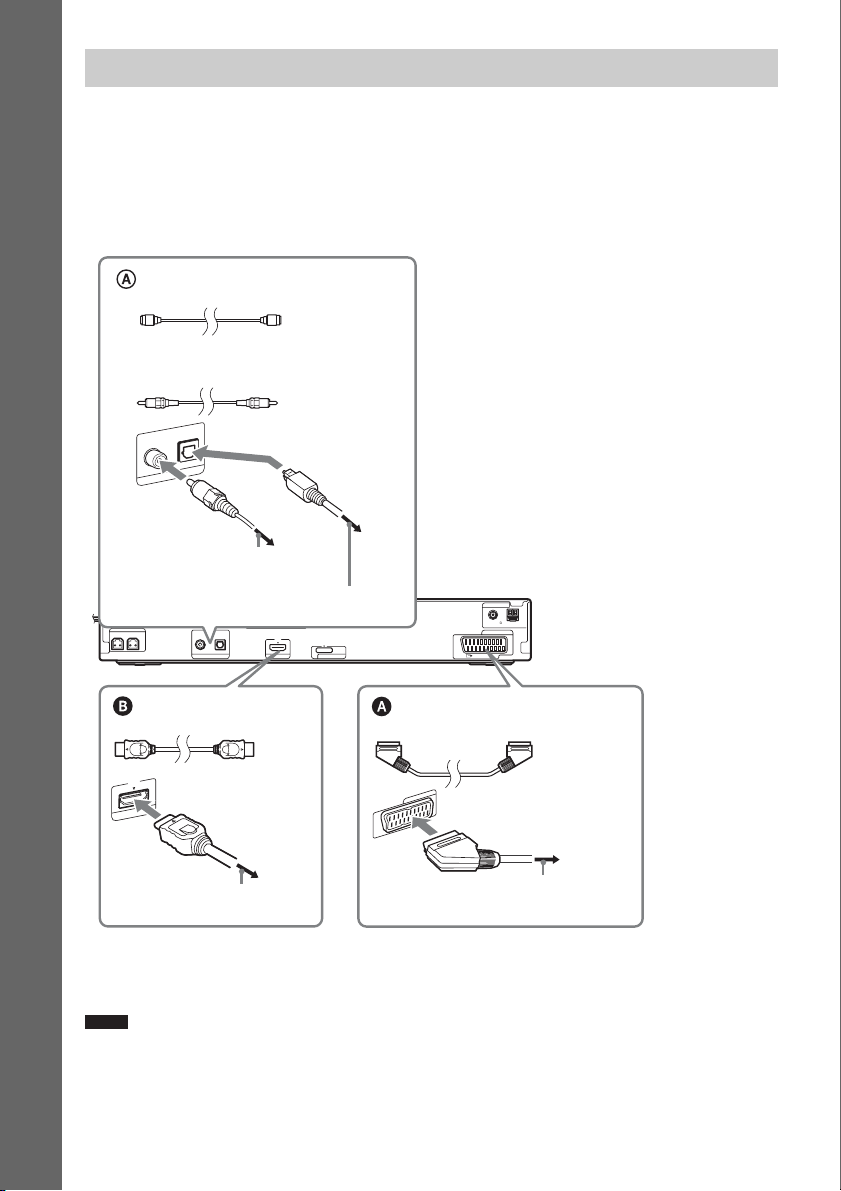
2 Anschließen des Fernsehgeräts
Für die Videoausgabe über das Fernsehgerät sehen Sie nach, welche Videoeingangsbuchsen am
Fernsehgerät vorhanden sind, und wählen Sie dementsprechend die Anschlussmethode A oder B. Die
Bildqualität verbessert sich von A (Standardverbindung) bis B (HDMI).
Wenn das Fernsehgerät mit einer optischen oder koaxialen Digitalausgangsbuchse ausgestattet ist,
können Sie eine bessere Tonqualität erzielen, indem Sie das Gerät mit einem Digitalkabel anschließen
Vorbereitungen
(A).
Optisches Digitalkabel
(nicht mitgeliefert)
Koaxiales Digitalkabel
(nicht mitgeliefert)
DIGITAL IN
COAXIAL OPTICAL
TV
an die koaxiale Digitalausgangsbuchse
des Fernsehgeräts
an die optische Digitalausgangsbuchse des
Fernsehgeräts
SPEAKER
CENTER SUBWOOFER
DIGITAL IN
COAXIAL OPTICAL
TV HDMI OUT
oder
SPEAKER
FRONT R FRONT L SUR R SUR L
ANTENNA
Rückseite
COAXIAL 75
AM
FM
DC5V
0.7A MAX
DMPORT
EURO AV
OUTPUT(TO TV)
HDMI*-Kabel
(nicht mitgeliefert)
T
U
I O
M
D
H
an die HDMI IN-Buchse am
Fernsehgerät
SCART (EURO AV)-Kabel
(nicht mitgeliefert)
EURO AV
OUTPUT(TO TV)
an die SCART (EURO AV)-Buchse am
Fernsehgerät
* HDMI (High-Definition Multimedia Interface)
Wenn das Fernsehgerät mit einer HDMI-Buchse ausgestattet ist, nehmen Sie diese Art der Verbindung vor und
wählen die Art des Ausgangssignals (Seite 23).
Hinweis
• Während der Funktion „DMPORT“ werden über die Buchse HDMI OUT keine Videosignale ausgegeben.
• Die Anlage ist für digitale und für analoge Eingangssignale geeignet. Digitale Signale haben Priorität vor analogen
Signalen. (COAXIAL hat Vorrang vor OPTICAL.) Wenn kein digitales Signal mehr eingeht, wird nach 2 Sekunden
das analoge Signal verarbeitet.
DE
16
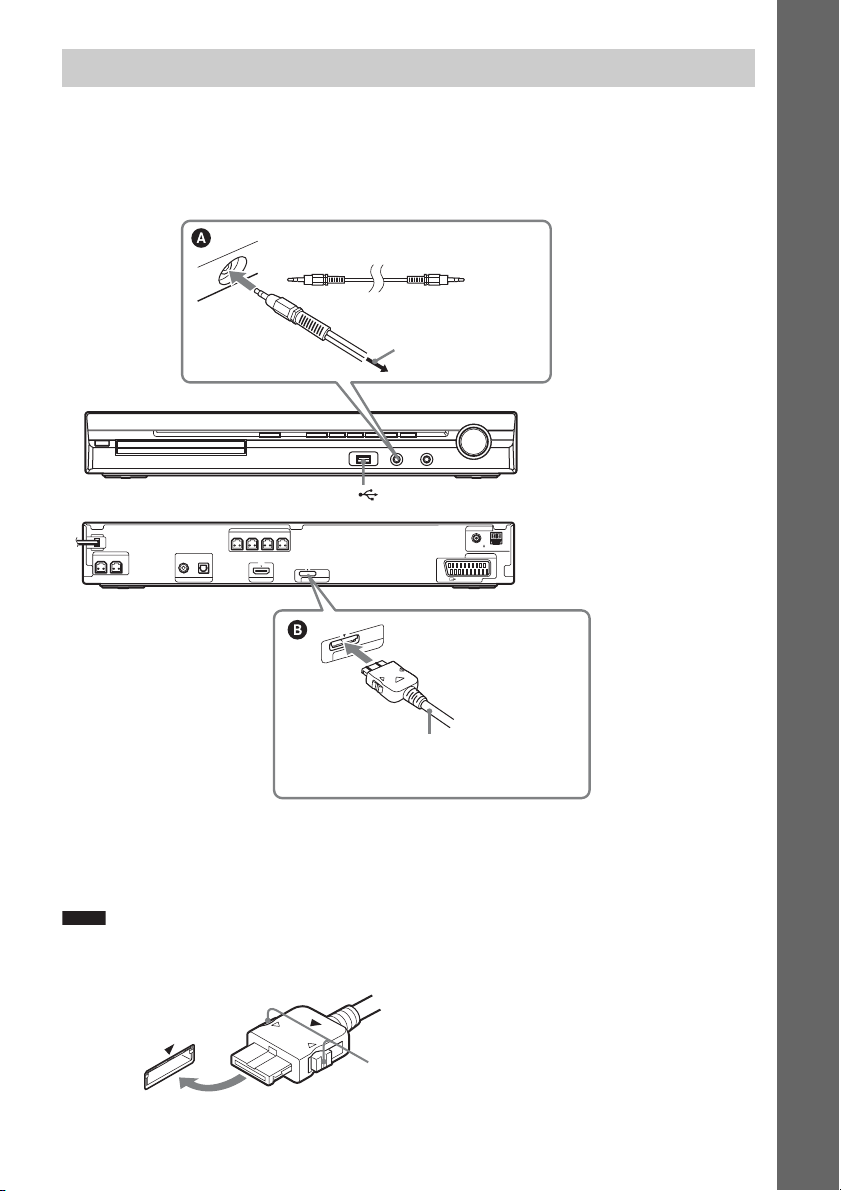
3 Anschließen anderer Geräte
Sie können Ton von einem angeschlossenen Gerät über die sechs Lautsprecher der Anlage
wiedergeben lassen.
• Tragbares Audiogerät: A
• DIGITAL MEDIA PORT-Adapter: B
Stereokabel mit Ministecker
(nicht mitgeliefert)
an das tragbare Audiogerät
Vorderseite
Buchse (USB) (siehe Seite 65).
SPEAKER
CENTER SUBWOOFER
DIGITAL IN
COAXIAL OPTICAL
TV HDMI OUT
SPEAKER
FRONT R FRONT L SUR R SUR L
DC5V
0.7A MAX
DMPORT
DC5V
X
0.7A MA
T
R
O
P
M
D
COAXIAL 75
OUTPUT(TO TV)
ANTENNA
Rückseite
AM
FM
EURO AV
Vorbereitungen
DIGITAL MEDIA PORT-Adapter
(nicht mitgeliefert)
So schließen Sie einen DIGITAL MEDIA PORT-Adapter an
Schließen Sie einen DIGITAL MEDIA PORT-Adapter (nicht mitgeliefert) an die Buchse DMPORT
an. Näheres finden Sie unter „Der DIGITAL MEDIA PORT-Adapter“ (Seite 76).
Hinweis
• Achten Sie beim Anschließen eines DIGITAL MEDIA PORT-Adapters darauf, die Markierungen V aneinander
auszurichten. Halten Sie A gedrückt und ziehen Sie dann den Stecker heraus, um die Verbindung zu lösen.
A
17
DE
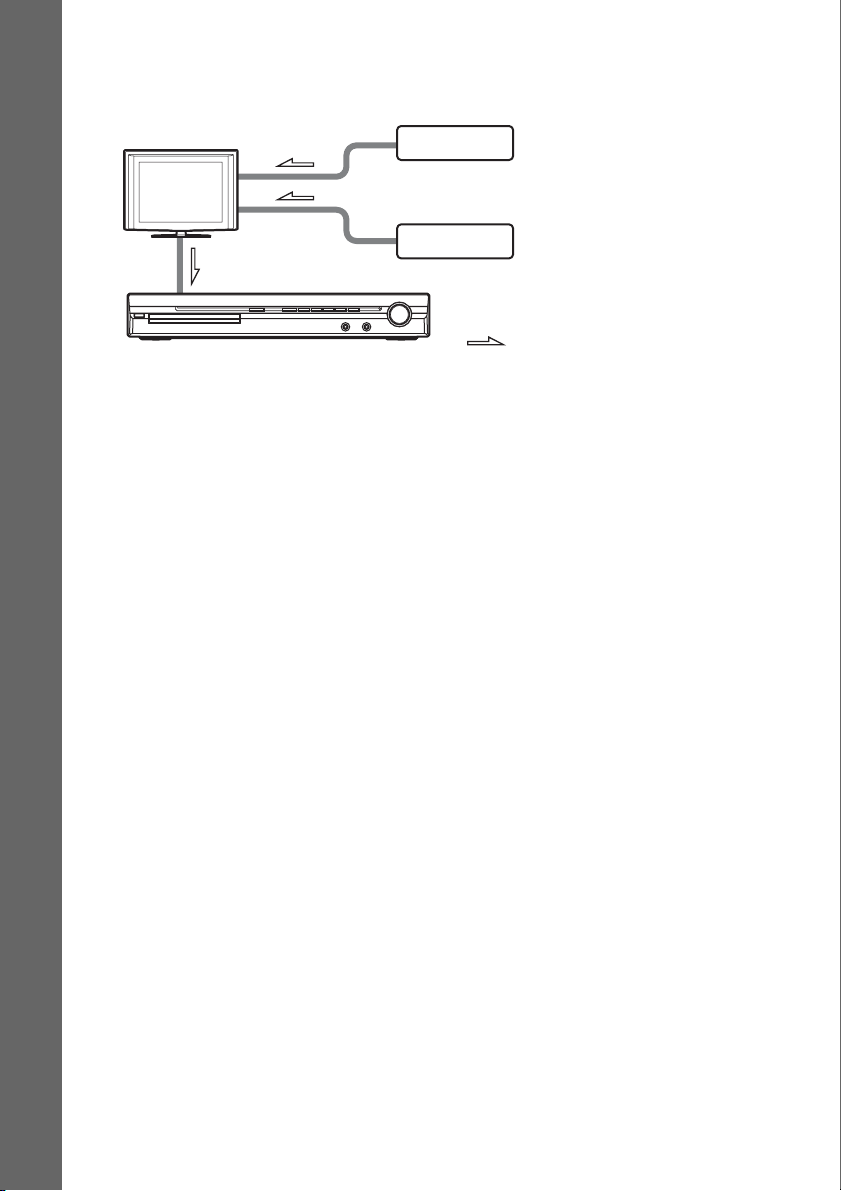
Bei einem Fernsehgerät mit mehreren Audio-/Videoeingängen
Sie können den Ton mehrerer Geräte an das angeschlossene Fernsehgerät ausgeben und über die
Lautsprecher der Anlage wiedergeben lassen. Schließen Sie die Geräte wie folgt an.
Fernsehgerät
Videorecorder, digitaler
Satellitenempfänger oder
PlayStation usw.
Vorbereitungen
Anlage
Videorecorder, digitaler
Satellitenempfänger oder
PlayStation usw.
: Signalfluss
Wählen Sie das Gerät am Fernsehgerät aus. Einzelheiten dazu finden Sie in der Bedienungsanleitung
zum Fernsehgerät.
Wenn das Fernsehgerät nicht über mehrere Audio-/Videoeingänge verfügt, benötigen Sie für den
Empfang des Tons von mehr als zwei Geräten ein Umschaltgerät.
18
DE
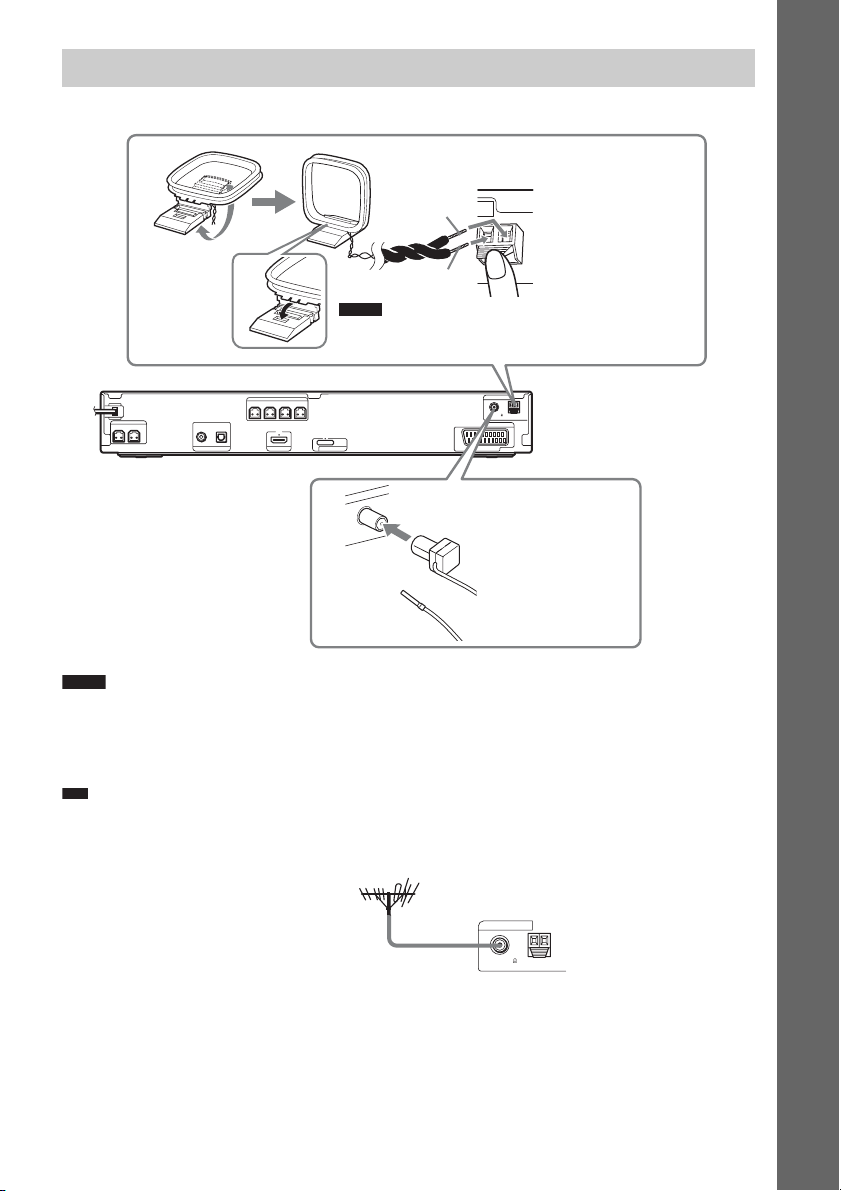
pp
4 Anschließen der Antenne
Vorbereitungen
AM-Ringantenne
(mitgeliefert)
A
B
Hinweis
• Kabel (A) bzw. Kabel (B) können Sie beliebig mit einem
der beiden Anschlüsse verbinden.
SPEAKER
CENTER SUBWOOFER
DIGITAL IN
COAXIAL OPTICAL
TV HDMI OUT
SPEAKER
FRONT R FRONT L SUR R SUR L
DC5V
0.7A MAX
DMPORT
A
N
N
TE
N
A
UKW-Wurfantenne
(mitgeliefert)
5
7
L
IA
X
A
O
C
M
F
COAXIAL 75
OUTPUT(TO TV)
ANTENNA
FM
EURO AV
AM
Rückseite
oder
Hinweis
• Halten Sie die AM-Ringantenne und das Kabel vom System und anderen AV-Komponenten fern, da es andernfalls
zu Rauschen kommen kann.
• Breiten Sie die UKW-Wurfantenne unbedingt ganz aus.
• Achten Sie darauf, dass die UKW-Wurfantenne nach dem Anschließen möglichst horizontal ausgerichtet ist.
Ti
• Richten Sie die AM-Ringantenne so aus, dass der AM-Empfang in guter Tonqualität erfolgt.
• Bei schlechtem UKW-Empfang schließen Sie das Gerät über ein 75-Ohm-Koaxialkabel (nicht mitgeliefert) wie
unten dargestellt an eine UKW-Außenantenne an.
UKW-Außenantenne
Gerät
ANTENNA
COAXIAL 75
FM
AM
DE
19
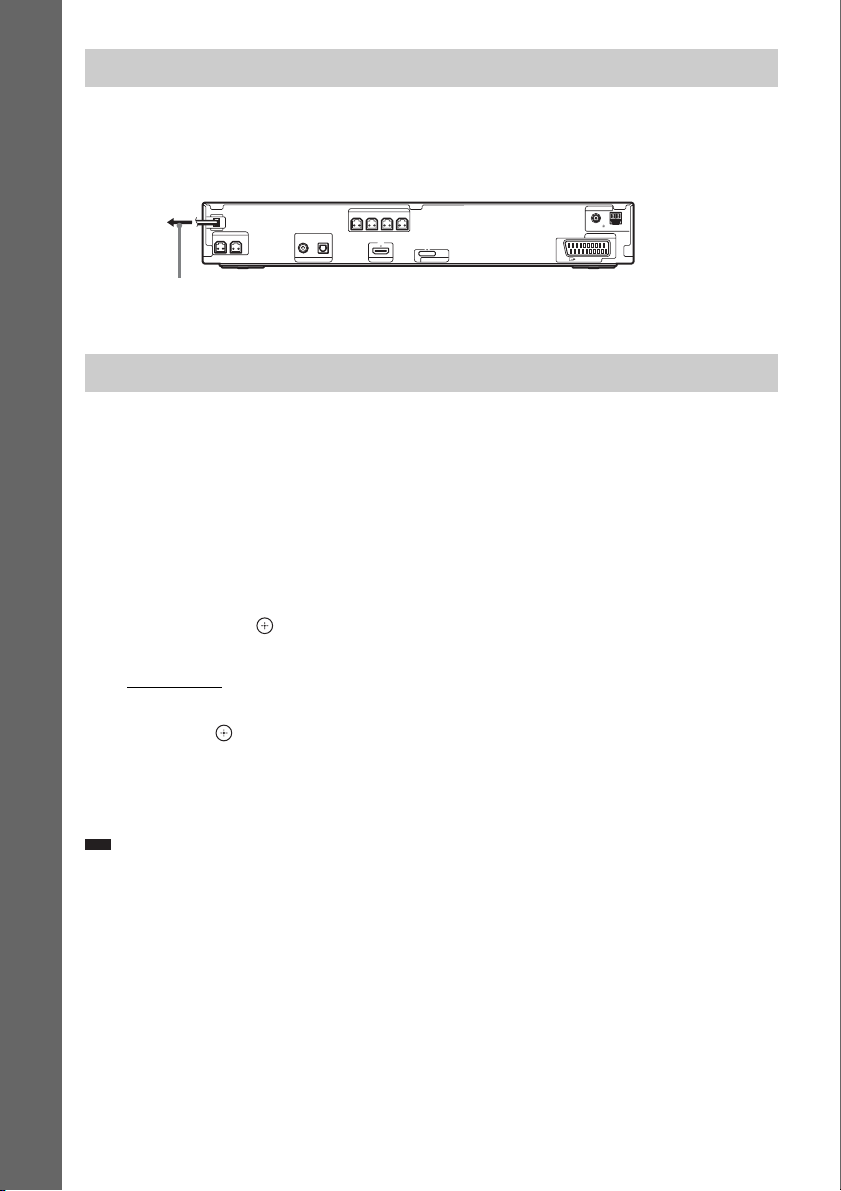
pp
5 Anschließen des Netzkabels
Schließen Sie alle Lautsprecher an das Gerät an, bevor Sie das Netzkabel des Geräts an eine
Netzsteckdose anschließen.
Rückseite
Vorbereitungen
SPEAKER
CENTER SUBWOOFER
DIGITAL IN
COAXIAL OPTICAL
TV HDMI OUT
SPEAKER
FRONT R FRONT L SUR R SUR L
DC5V
0.7A MAX
DMPORT
COAXIAL 75
OUTPUT(TO TV)
ANTENNA
AM
FM
EURO AV
an eine Netzsteckdose
Hinweis zur Demofunktion
Nach dem Anschluss des Netzkabels erscheint die Anzeige der Demofunktion im Display an der
Vorderseite.
Aktivieren/Deaktivieren des Demomodus
1 Drücken Sie [/1 am Gerät.
Die Anlage schaltet sich ein.
2 Drücken Sie SYSTEM MENU.
3 Drücken Sie X/x so oft, bis „DEMO“ im Display an der Vorderseite erscheint, und
drücken Sie dann oder c.
4 Wählen Sie mit X/x eine Einstellung aus.
• „DEMO ON“: Die Demofunktion ist aktiviert.
• „DEMO OFF“: Die Demofunktion ist deaktiviert.
5 Drücken Sie .
Die Einstellung ist damit abgeschlossen.
6 Drücken Sie SYSTEM MENU.
Das Systemmenü wird ausgeblendet.
Ti
• Wenn die Anlage ganz neu ist oder für die Anlage die werksei tigen Standardeinstellungen gelten (weil z. B. „COLD
RESET“ durchgeführt wurde (Seite 84)), können Sie die Demofunktion einfach mit [/1 auf der Fernbedienung
ausschalten.
DE
20
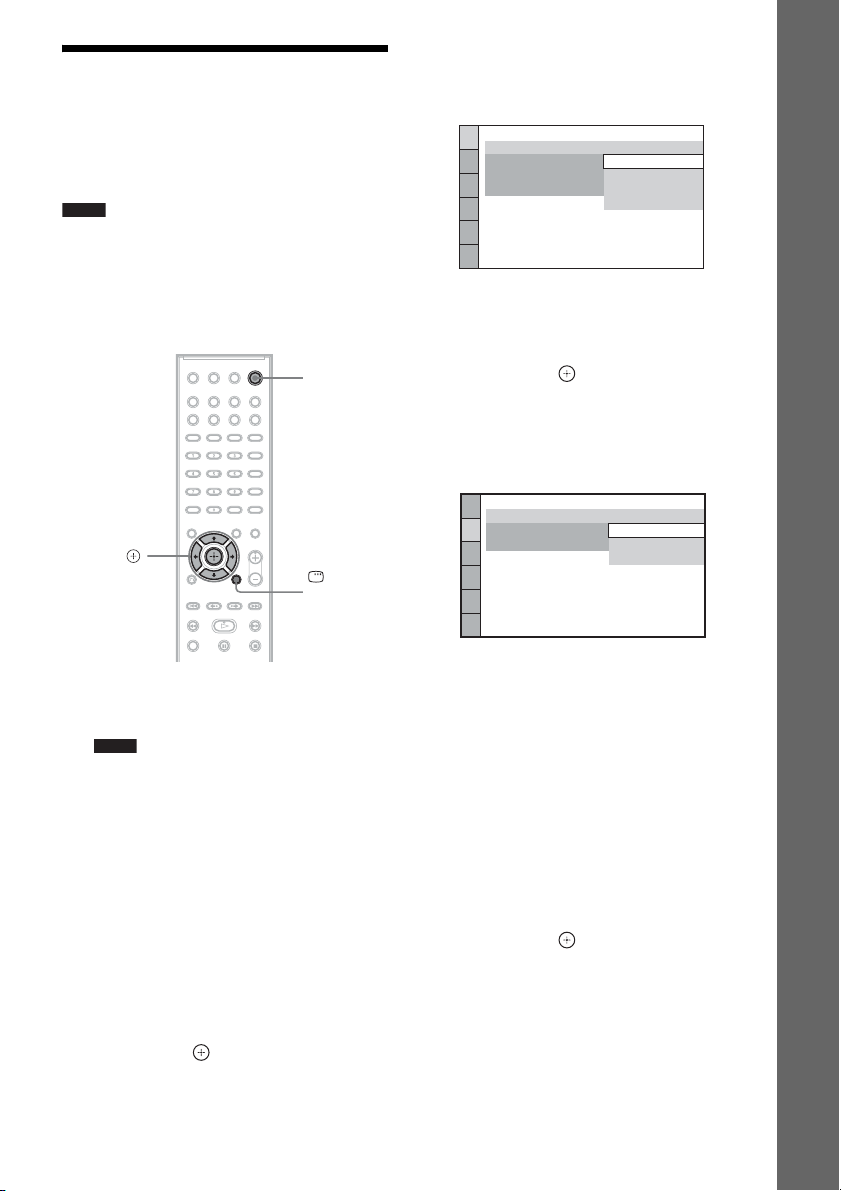
Schritt 3: Vornehmen der Schnellkonfiguration
Die folgenden Schritte beschreiben, wie Sie die
Grundkonfiguration der Anlage durchführen.
Hinweis
• Wenn Sie die Anlage mit einem HDMI-Kabel (nicht
mitgeliefert) an das Fernsehgerät anschließen,
müssen Sie die Art des Ausgangssignals auf das
Fernsehgerät einstellen. Näheres finden Sie unter
„Einstellen der Art des Ausgangssignals auf das
Fernsehgerät“ (Seite 23).
"/1
Das Setup-Menü zur Auswahl der Sprache
für die Bildschirmanzeigen wird
eingeblendet.
SPRACHE
BILDSCHIRMANZEIGE:
MENÜ:
TON:
UNTERTITEL:
ENGLISCH
ENGLISCH
FRANZÖSISCH
SPANISCH
PORTUGIESISCH
5 Wählen Sie mit X/x eine Sprache aus.
Die Anlage zeigt Menüs und Untertitel in
der jeweils gewählten Sprache an.
6 Drücken Sie .
Das Setup-Menü zur Auswahl des
Bildseitenverhältnisses des
angeschlossenen Fernsehgeräts wird
eingeblendet.
Vorbereitungen
C/X/x/c,
DISPLAY
1 Schalten Sie das Fernsehgerät ein.
2 Drücken Sie [/1.
Hinweis
• Vergewissern Sie sich, dass die Funktion
„DVD“ aktiviert ist (Seite 24).
3 Wählen Sie am Fernsehgerät den
Eingang, an den die Anlage
angeschlossen ist, damit das Bild auf
dem Fernsehschirm erscheint.
Unten am Fernsehschirm wird [Drücken
Sie [
ENTER], um die
SCHNELLKONFIGURATION zu
starten.] eingeblendet. Sollte diese
Meldung nicht erscheinen, rufen Sie das
Schnellkonfigurationsmenü wieder auf
(Seite 23) und wiederholen den Vorgang.
4 Drücken Sie , ohne eine CD/DVD
einzulegen.
BILDEINSTELLUNGEN
TV-GERÄT:
LINE:
PAUSEMODUS:
4:3 LETTER BOX
4:3 PAN SCAN
7 Wählen Sie mit X/x die zum
Fernsehgerät passende Einstellung
aus.
x Bei einem Breitbildfernsehgerät oder
einem Fernsehgerät mit 4:3Standardbildschirm und
Breitbildmodus
[16:9] (Seite 51)
x Bei einem Fernsehgerät mit 4:3Standardbildschirm
[4:3 LETTER BOX] oder [4:3 PAN SCAN]
(Seite 51)
8 Drücken Sie .
Das Setup-Menü zur Auswahl des
Ausgabeformats für Videosignale von der
Buchse EURO AV T OUTPUT (TO TV)
an der Rückseite des Geräts wird
eingeblendet.
16:9
16:9
21
DE
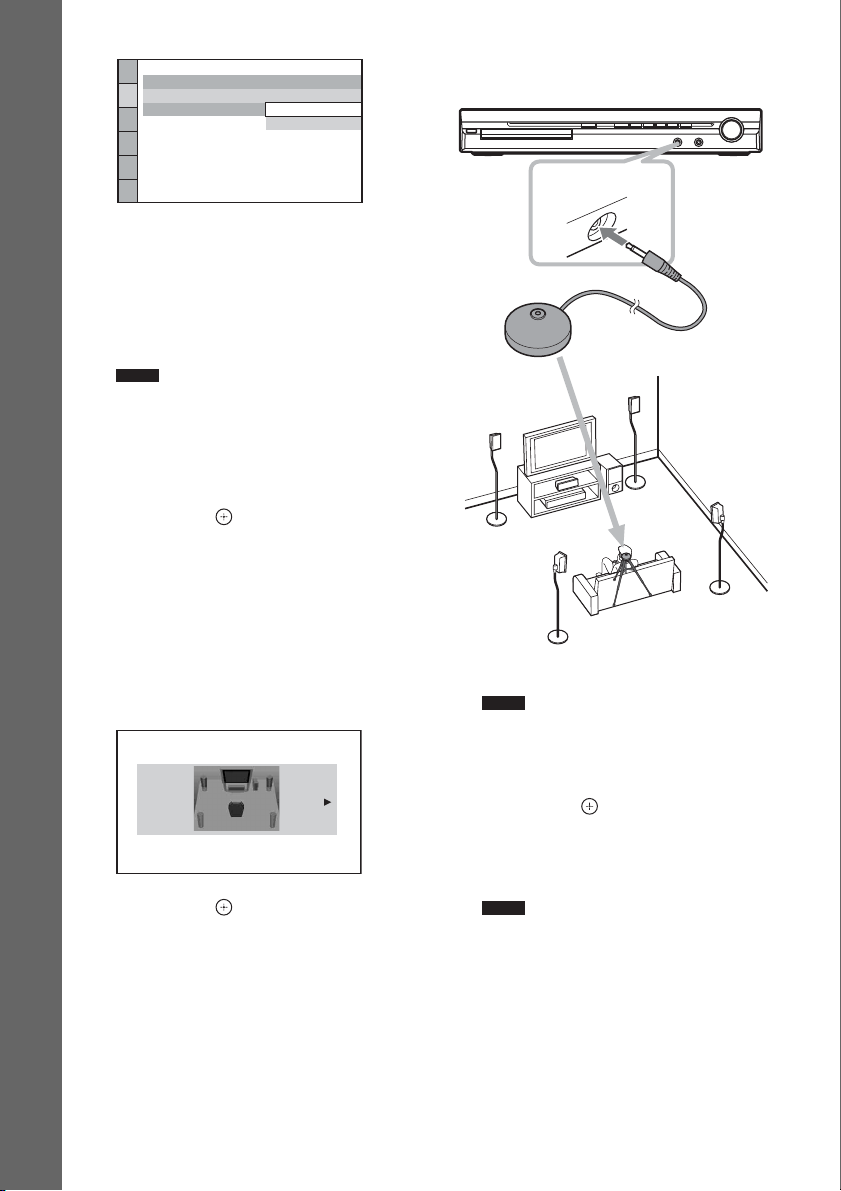
BILDEINSTELLUNGEN
TV-GERÄT:
LINE:
PAUSEMODUS:
16:9
VIDEO
VIDEO
VIDEO
RGB
VIDEO
kein Hindernis zwischen den Lautsprechern
und dem Kalibriermikrofon befinden.
Vorbereitungen
9 Wählen Sie mit X/x das Ausgabeformat
für Videosignale aus.
• [VIDEO]: Videosignale werden
ausgegeben.
• [RGB]: RGB-Signale werden
ausgegeben.
Hinweis
• Wenn Ihr Fernsehgerät RGB-Signale nicht
verarbeiten kann, erscheint kein Bild auf dem
Fernsehschirm, wenn Sie [RGB] auswählen.
Schlagen Sie dazu bitte in der mit dem
Fernsehgerät gelieferten Bedienungsanleitung
nach.
10Drücken Sie .
Das Setup-Menü zum Auswählen der
Lautsprecheranordnung wird eingeblendet.
11Drücken Sie C/c, um das Bild für die
Lautsprecheranordnung zu wählen,
das der tatsächlichen Aufstellung Ihrer
Lautsprecher entspricht.
Näheres finden Sie unter „Optimaler
Raumklang für einen Raum“ (Seite 77).
LAUTSPR-ANORDNG
STANDARD
12Drücken Sie .
13Schließen Sie das Kalibriermikrofon an
die Buchse A.CAL MIC an der
Vorderseite an.
Stellen Sie das Kalibriermikrofon mit
einem Stativ usw. (nicht mitgeliefert) auf
Ohrhöhe auf. Die Vorderseite jedes
Lautsprechers sollte zum
Kalibriermikrofon zeigen und es sollte sich
AUDIO IN / A.CAL MIC
Kalibriermikrofon
14Wählen Sie mit C/c [JA] aus.
Hinweis
• Vergewissern Sie sich, dass keine Kopfhörer an
das Gerät angeschlossen sind. Bei
angeschlossenen Kopfhörern können Sie die
folgenden Schritte nicht ausführen.
15Drücken Sie .
[AUTOM. KALIBRIER.] beginnt.
Verhalten Sie sich während der Messung
leise.
Hinweis
• Es wird ein lauter Testton ausgegeben, wenn
[AUTOM. KALIBRIER.] startet. Sie können
die Lautstärke nicht verringern. Denken Sie an
Kinder und Nachbarn.
• Vermeiden Sie es, sich während der ca. 3
Minuten dauernden Messung im Messbereich
aufzuhalten und Geräusche zu verursachen, da
dies die Messung beeinträchtigen kann.
22
DE
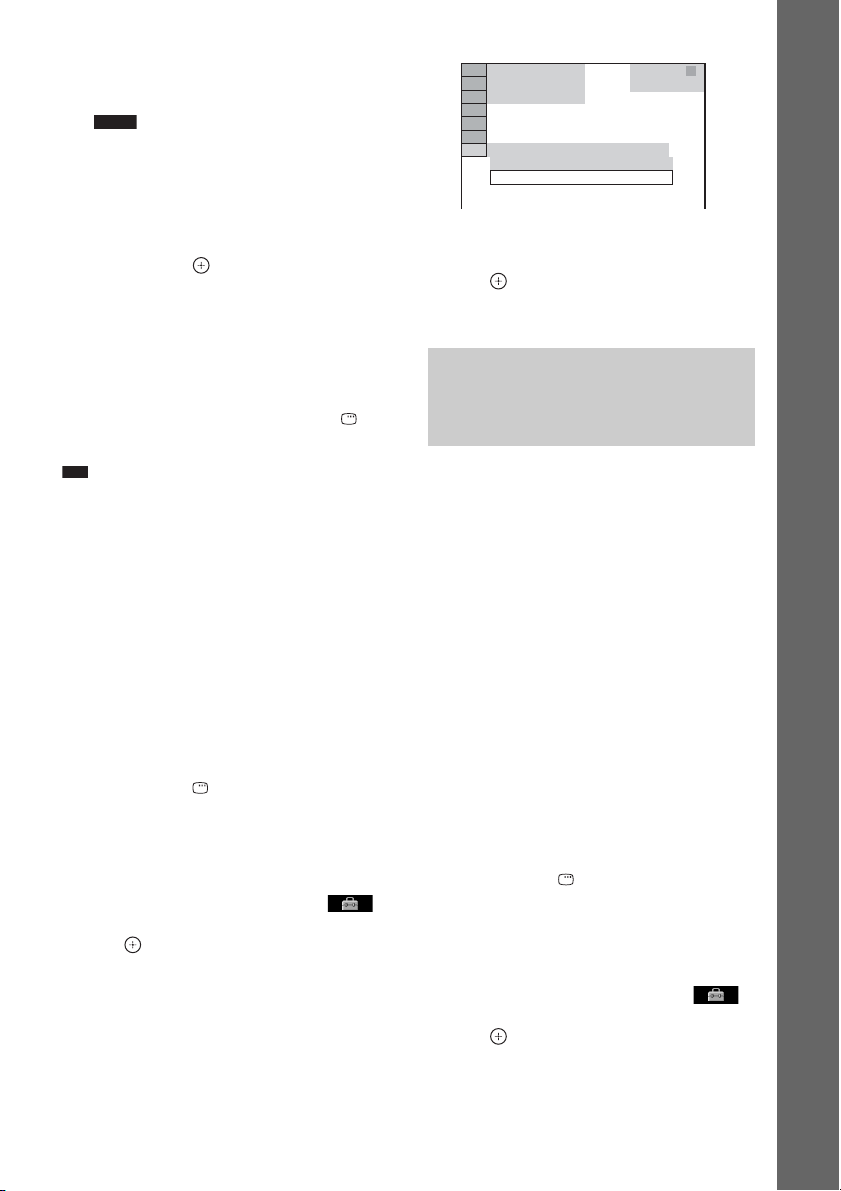
16Nehmen Sie das Kalibriermikrofon
pp
wieder ab und drücken Sie C/c, um [JA]
zu wählen.
Hinweis
• Die Messung wird möglicherweise durch die
Gegebenheiten des Raums beeinträchtigt, in
dem die Anlage aufgestellt ist.
• Wenn die Messu ng fehlschlägt, befolgen Sie die
Meldung und führen [AUTOM. KALIBRIER.]
erneut aus.
17Drücken Sie .
Damit ist die Schnellkonfiguration beendet.
Die Anschlüsse sind nun hergestellt und die
Anlage ist konfiguriert.
94( 99)
1( 1)
T 0: 01: 08
BENUTZERDEFINIERTE KONFIG.
BENUTZERDEFINIERTE KONFIG.
SCHNELLKONFIGURATION
DVD VIDEO
4 Wählen Sie mit X/x die Option
[SCHNELLKONFIG.] aus und drücken
Sie .
Das Schnellkonfigurationsmenü erscheint.
Vorbereitungen
So beenden Sie die
Schnellkonfiguration
Drücken Sie in einem beliebigen Schritt
DISPLAY.
Ti
• Wenn Sie die Position der Lautsprecher ändern,
setzen Sie die Lautsprechereinstellungen zurück.
Siehe „Optimaler Raumklang für einen Raum“
(Seite 77) und „Automatisches Kalibrieren der
Einstellungen“ (Seite 78).
• Wenn Sie eine der Einstellungen ändern möchten,
lesen Sie bitte unter „Das Setup-Menü“ (Seite 49)
nach.
So rufen Sie das
Schnellkonfigurationsmenü auf
1 Drücken Sie FUNCTION +/– so oft, bis
„DVD“ im Display an der Vorderseite
erscheint.
2 Drücken Sie DISPLAY, während
sich die Anlage im Stoppmodus
befindet.
Auf dem Fernsehschirm wird das
Steuermenü angezeigt.
3 Wählen Sie mit X/x die Option
[EINSTELLUNGEN] aus und drücken
Sie .
Die Optionen für [EINSTELLUNGEN]
werden angezeigt.
Einstellen der Art des Ausgangssignals auf das Fernsehgerät
Wählen Sie, je nachdem, wie Sie die Anlage an
das Fernsehgerät angeschlossen haben
(Seite 16), die Art des Videosignals aus, das von
der Anlage ausgegeben wird.
So wählen Sie die Art des von der
Buchse HDMI OUT ausgegebenen
Videosignals
Wenn Sie das Gerät über ein HDMI-Kabel an
das Fernsehgerät anschließen, können Sie die
Art des Videosignals auswählen, das von der
Buchse HDMI OUT ausgegeben wird.
Einzelheiten dazu schlagen Sie bitte in der
Bedienungsanleitung zum Fernsehgerät/
Projektor usw. nach.
1 Drücken Sie FUNCTION +/– so oft, bis
„DVD“ im Display an der Vorderseite
erscheint.
2 Drücken Sie DISPLAY, während
sich die Anlage im Stoppmodus
befindet.
Auf dem Fernsehschirm wird das
Steuermenü angezeigt.
3 Wählen Sie mit X/x die Option
[EINSTELLUNGEN] aus und drücken
Sie .
Die Optionen für [EINSTELLUNGEN]
werden angezeigt.
DE
23
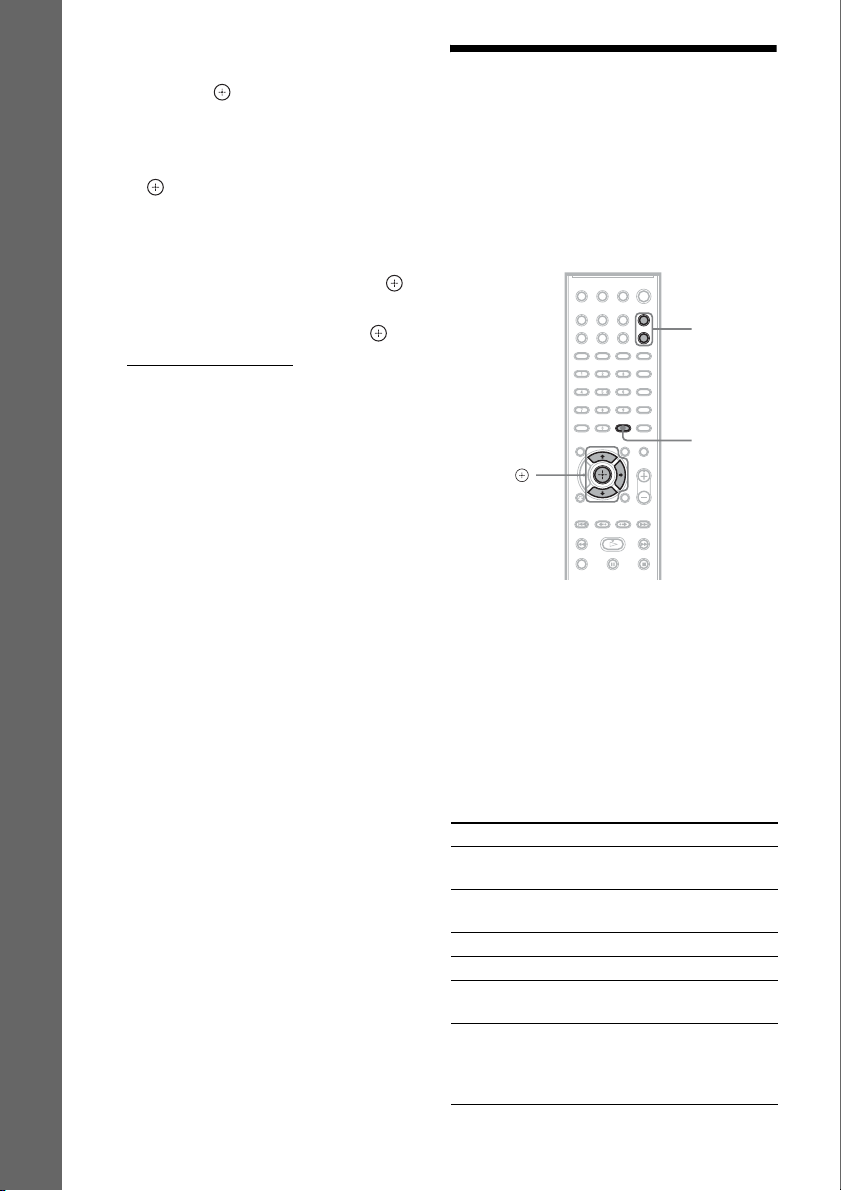
4 Wählen Sie mit X/x die Option
[BENUTZERDEFINIERT] aus und
drücken Sie .
Das Setup-Menü erscheint.
5 Wählen Sie mit X/x die Option [HDMI-
EINSTELLUNGEN] aus und drücken
Sie .
Vorbereitungen
Die Optionen für [HDMIEINSTELLUNGEN] werden angezeigt.
6 Wählen Sie mit X/x die Option [HDMI-
AUFLÖSUNG] aus und drücken Sie .
7 Wählen Sie mit X/x die gewünschte
Einstellung aus und drücken Sie .
• [AUTO (1920
die optimalen Videosignale für das
angeschlossene Fernsehgerät aus.
• [1920
1080i*-Videosignale aus.
• [1280
720p*-Videosignale aus.
• [720
480p*-Videosignale aus.
* i: Interlace, p: progressiv
** Je nach Landesmodell wird möglicherweise
[720 × 576p] angezeigt.
× 1080p)]: Die Anlage gibt
× 1080i]: Die Anlage gibt 1920 ×
× 720p]: Die Anlage gibt 1280 ×
× 480p]**: Die Anlage gibt 720 ×
Schritt 4: Wiedergeben des Tons über alle Lautsprecher
Sie können den Ton vom DVD-Gerät, vom
Fernsehgerät oder vom Videorecorder über alle
Lautsprecher dieser Anlage wiedergeben.
FUNCTION
+/–
SYSTEM
X/x/c,
1 Drücken Sie FUNCTION +/– so oft, bis
die gewünschte Funktion im Display an
der Vorderseite erscheint.
Mit jedem Tastendruck auf FUNCTION
+/– wechselt die Funktion folgendermaßen.
MENU
24
„DVD“ t „TUNER FM“ t „TUNER
AM“ t „USB“ t „TV“ t „DMPORT“
t „AUDIO“ t …
Funktion Tonquelle
„DVD“ Mit der Anlage
„TUNER FM“/
„TUNER AM“
„USB“ USB-Gerät (Seite 65)
„TV“ Fernsehgerät
„DMPORT“ DIGITAL MEDIA PORT-
„AUDIO“ Tragbares Audiogerät (an
DE
wiedergegebene CD/DVD
UKW-/AM-Radio
(Seite 58)
Adapter (Seite 76)
die Buchse AUDIO IN an
der Vorderseite
angeschlossen)
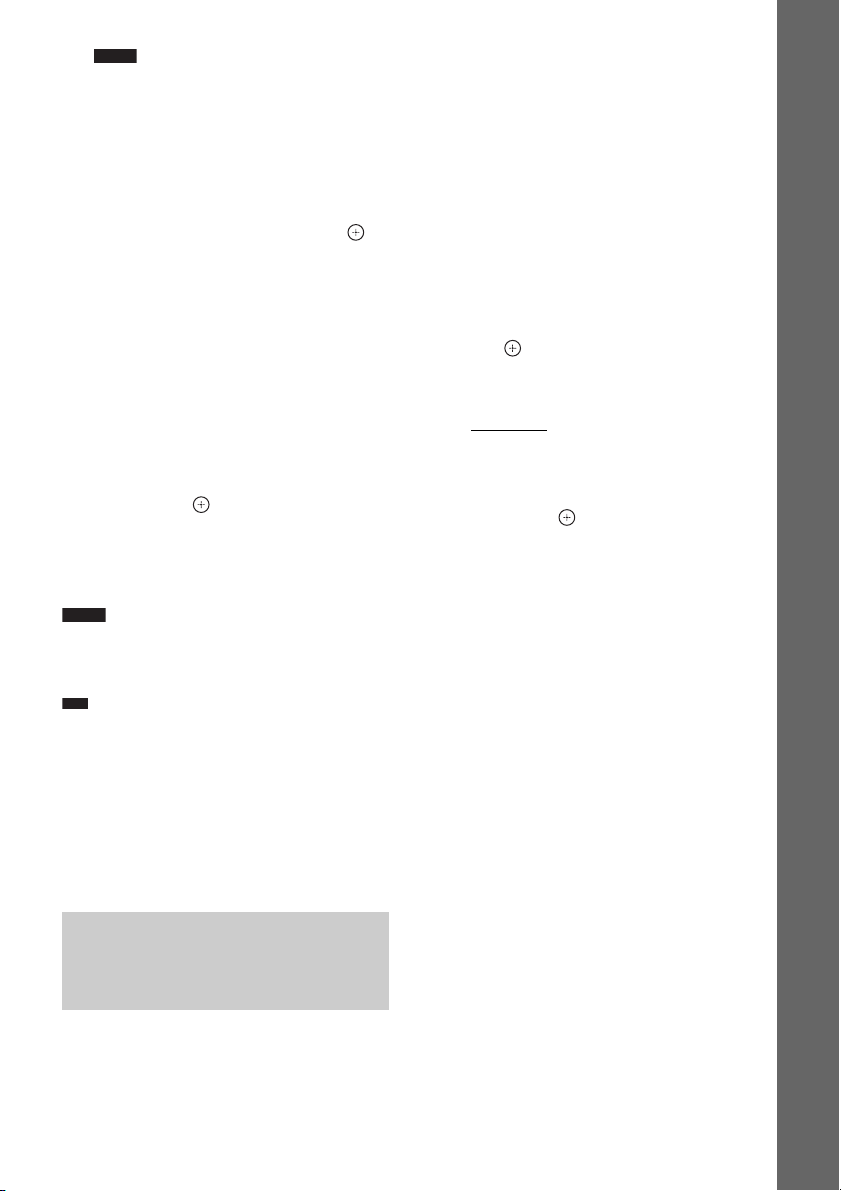
Hinweis
pp
• Wenn Sie die Buchse TV (COAXIAL oder
OPTICAL DIGITAL IN) (digitale Verbindung)
verwenden, hat die digitale Verbindung
Priorität.
2 Drücken Sie SYSTEM MENU.
3 Drücken Sie X/x so oft, bis „DEC.
MODE“ im Display an der Vorderseite
erscheint, und drücken Sie dann
oder c.
4 Drücken Sie X/x so oft, bis der
gewünschte Decodiermodus im
Display an der Vorderseite erscheint.
Wenn Sie den Ton des Fernsehgeräts oder
den Stereoton einer 2-kanaligen Tonquelle
über die sechs Lautsprecher wiedergeben
möchten, wählen Sie den Decodiermodus
„PRO LOGIC“, „PLII MOVIE“ oder „PLII
MUSIC“.
Näheres finden Sie auf Seite 26.
5 Drücken Sie .
Die Einstellung ist damit abgeschlossen.
6 Drücken Sie SYSTEM MENU.
Das Systemmenü wird ausgeblendet.
Hinweis
• Je nach Fernsehgerät müssen Sie die
Fernsehlautsprecher ausschalten, wenn Sie den
Raumklang der Anlage nutzen möchten.
Ti
• Bei der Wiedergabe von Audiodateien von einem
tragbaren Audiogerät können Sie den Klang
verbessern.
Wählen Sie mit FUNCTION +/– die Option
„AUDIO“. Schließen Sie das tragbare Audiogerät an.
Wählen Sie für „DEC. MODE“ die Option „A.F.D.
STD“.
Wenn Sie die Funktion beenden wollen, wählen Sie
eine andere Einstellung als „A.F.D. STD“.
Rückseite oder an die Buchse AUDIO IN an der
Vorderseite angeschlossen haben. Hierbei
handelt es sich um keine Fehlfunktion; dies
hängt vom angeschlossenen Gerät ab.
Um Verzerrungen zu vermeiden, verringern Sie
den Eingangspegel am Gerät.
1 Drücken Sie FUNCTION +/– so oft, bis
„TV“ bzw. „AUDIO“ im Display an der
Vorderseite erscheint.
2 Drücken Sie SYSTEM MENU.
3 Drücken Sie X/x so oft, bis
„ATTENUATE“ im Display an der
Vorderseite erscheint, und drücken Sie
dann oder c.
4 Wählen Sie mit X/x eine Einstellung
aus.
• „ATT ON“: Der Eingangspegel wird
gedämpft. Der Ausgangspegel wird
geändert.
• „ATT OFF“: Normaler Eingangspegel.
5 Drücken Sie .
Die Einstellung ist damit abgeschlossen.
6 Drücken Sie SYSTEM MENU.
Das Systemmenü wird ausgeblendet.
Vorbereitungen
Ändern des Eingangspegels des Tons angeschlossener Geräte
Bei der Wiedergabe können Verzerrungen
auftreten, wenn Sie ein Gerät an die Buchse
EURO AV T OUTPUT (TO TV) an der
25
DE
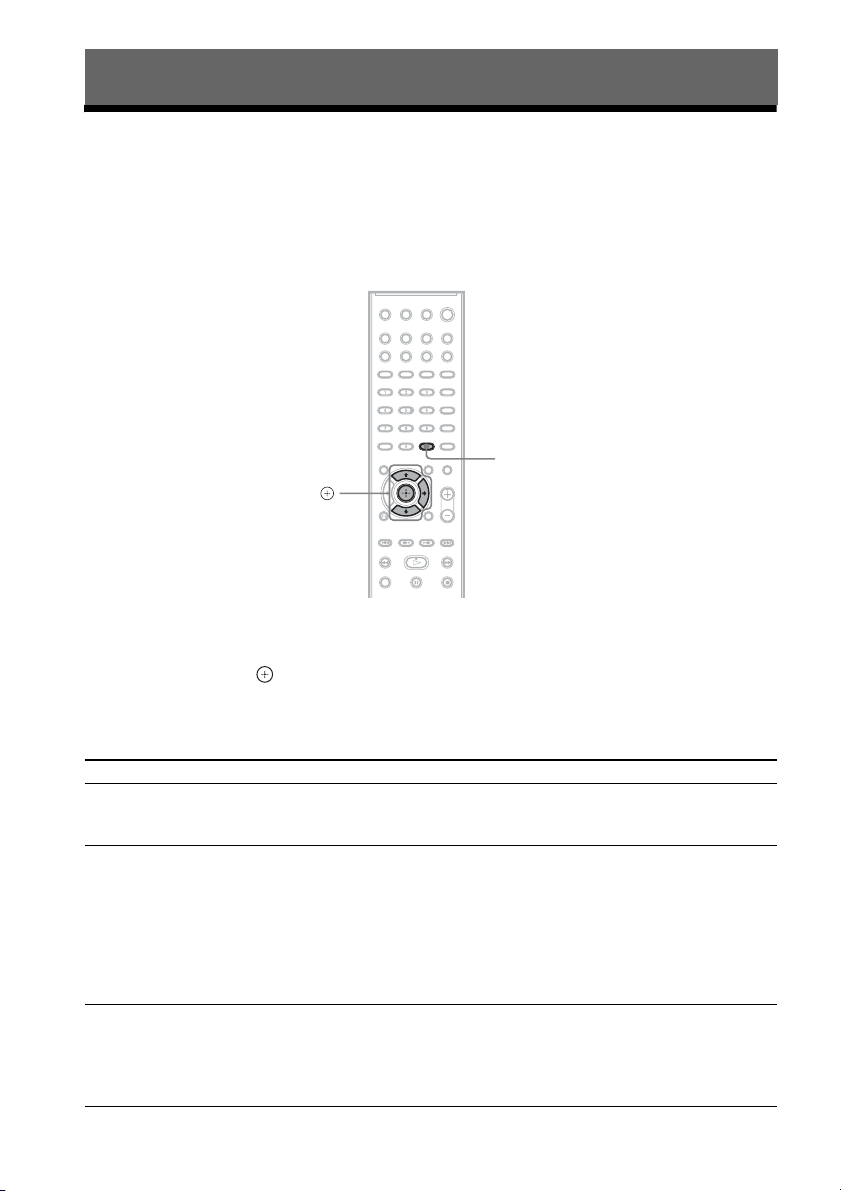
Klangeinstellung
Wiedergeben von Raumklang mithilfe des Decodiermodus
Sie können Raumklang erzielen, indem Sie einfach einen der in der Anlage vorprogrammierten
Decodiermodi auswählen. Damit können Sie zu Hause einen ebenso hervorragenden und kraftvollen
Klang wie im Kino erzielen.
SYSTEM
X/x/c,
1 Drücken Sie SYSTEM MENU.
2 Drücken Sie X/x so oft, bis „DEC. MODE“ im Display an der Vorderseite erscheint, und
drücken Sie dann oder c.
3 Drücken Sie X/x so oft, bis der gewünschte Decodiermodus im Display an der
Vorderseite erscheint.
MENU
Display Decodiermodus Wirkung
„A.F.D. STD“ AUTO FORMAT
„A.F.D. MULTI“ AUTO FORMAT
„PRO LOGIC“ Dolby Pro Logic Das Eingangssignal wird gemäß Pro Logic decodiert und für 2-Kanal-
DE
26
DIRECT
STANDARD
DIRECT MULTI
Der Ton wird so wiedergegeben, wie er aufgenommen/codiert wurde.
Abhängig von der Quelle variiert welche Lautsprecher Ton ausgeben.
2-Kanal-Quelle: Klang, der im Zweikanalformat aufgenommen
wurde (vorderer linker und rechter Kanal), wird auch dem linken und
rechten Raumklang-Kanal zugewiesen. Dieser Modus gibt den Klang
über den vorderen linken und rechten Lautsprecher, den linken und
rechten Raumklang-Lautsprecher und den Tiefsttonlautsprecher aus.
Der mittlere Lautsprecher gibt keinen Ton aus.
Mehrkanal-Quelle: Abhängig von der Quelle variiert welche
Lautsprecher Ton ausgeben.
Tonquellen wird Raumklang simuliert.
Dieser Modus gibt Ton über alle Lautsprecher und den
Tiefsttonlautsprecher aus. Abhängig von der Quelle wird der Ton
möglicherweise nicht über alle Lautsprecher ausgegeben.
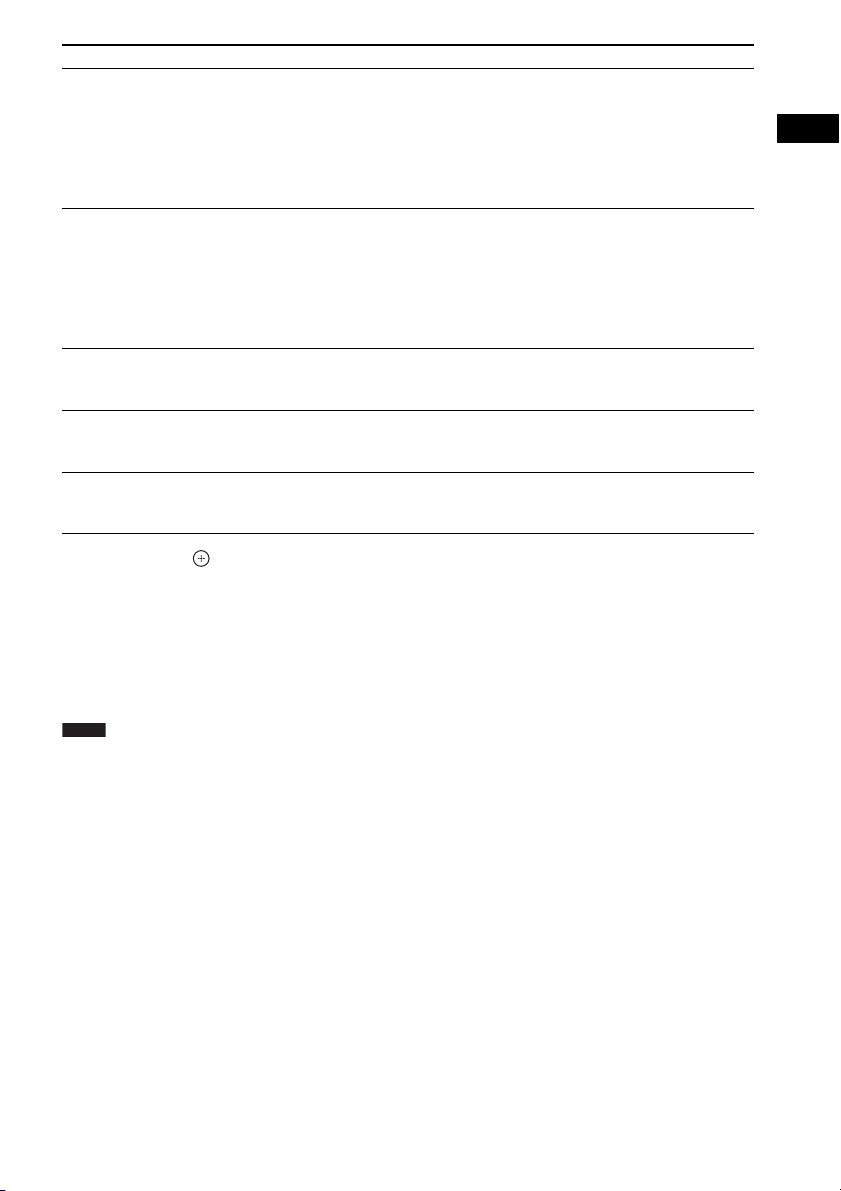
Display Decodiermodus Wirkung
„PLII MOVIE“ Dolby Pro Logic II
MOVIE
„PLII MUSIC“ Dolby Pro Logic II
MUSIC
„2CH STEREO“ 2 CHANNEL
STEREO
„HP 2CH“ HEADPHONE
2 CHANNEL
STEREO
„HP VIRTUAL“ HEADPHONE
VIRTUAL
Das Eingangssignal wird gemäß dem Pro Logic II-Filmmodus
decodiert und 2-Kanal-Tonquellen werden in voller Bandbreite auf
fünf Ausgabekanäle verteilt. Diese Einstellung eignet sich besonders
für Videos mit zusätzlich eingeblendetem Ton oder für alte Filme.
Dieser Modus gibt Ton über alle Lautsprecher und den
Tiefsttonlautsprecher aus. Abhängig von der Quelle wird der Ton
möglicherweise nicht über alle Lautsprecher ausgegeben.
Das Eingangssignal wird gemäß dem Pro Logic II-Musikmodus
decodiert und 2-Kanal-Tonquellen werden in voller Bandbreite auf
fünf Ausgabekanäle verteilt. Diese Einstellung eignet sich ideal für
normale Stereoquellen wie CDs.
Dieser Modus gibt Ton über alle Lautsprecher und den
Tiefsttonlautsprecher aus. Abhängig von der Quelle wird der Ton
möglicherweise nicht über alle Lautsprecher ausgegeben.
Der Ton wird über den linken und rechten vorderen Lautsprecher und
den Tiefsttonlautsprecher wiedergegeben. Raumklangformate mit
mehr Kanälen werden auf zwei Kanäle heruntergemischt.
Gibt den Ton links und rechts über die Kopfhörer aus.
Raumklangformate mit mehr Kanälen werden auf zwei Kanäle
heruntergemischt.
Gibt den Ton als Raumklang links und rechts über die Kopfhörer aus.
Dieser Modus ist nur wirksam, wenn eine Mehrkanal-Quelle
wiedergegeben wird.
4 Drücken Sie .
Die Einstellung ist damit abgeschlossen.
5 Drücken Sie SYSTEM MENU.
Das Systemmenü wird ausgeblendet.
So schalten Sie die Raumklangeffekte aus
Wählen Sie „A.F.D. STD“ oder „2CH STEREO“ für „DEC. MODE“.
Hinweis
• Bei einem Eingangssignal von einer mehrkanaligen Tonquelle werden „PRO LOGIC“, „PLII MOVIE“ und „PLII
MUSIC“ beendet und der Ton wird direkt ausgegeben.
• Wenn zweisprachiger Ton eingespeist wird, zeigen „PRO LOGIC“, „PLII MOVIE“ und „PLII MUSIC“ keine
Wirkung.
• Sie können den Decodiermodus nicht auswählen, wenn das Gerät die Dateien auf dem USB-Gerät liest oder Titel
aufnimmt/kopiert.
• Je nach eingespeistem Datenstrom hat der Decodiermodus möglicherweise keine Wirkung.
• Wenn Sie „A.F.D. MULTI“ auswählen, ist der Raumklang- oder Stereoeffekt möglicherweise nicht wirksam.
Wählen Sie in diesem Fall „A.F.D. STD“, „PRO LOGIC“, „PLII MOVIE“ oder „PLII MUSIC“.
Klangeinstellung
27
DE
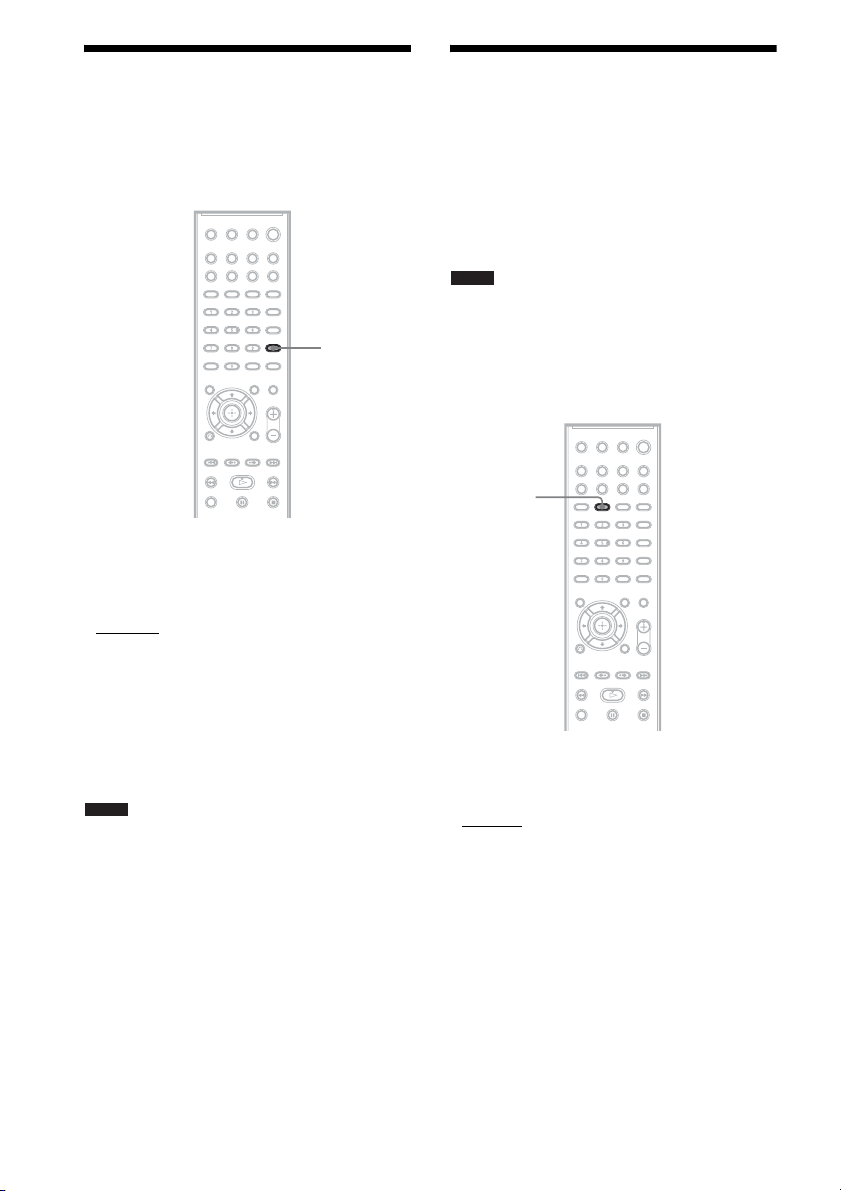
Auswählen des
Wiedergeben von
Klangmodus
Sie können für Filme oder Musik einen
geeigneten Klangmodus auswählen.
SOUND
MODE
Drücken Sie SOUND MODE während der
Wiedergabe so oft, bis der gewünschte
Modus im Display an der Vorderseite
erscheint.
• „AUTO“: Die Anlage wählt automatisch den
Modus „MOVIE“ oder „MUSIC“, um je nach
CD/DVD den passenden Klangeffekt zu
erzeugen.
• „MOVIE“: Die Anlage reproduziert für Filme
geeigneten Klang.
• „MUSIC“: Die Anlage reproduziert für Musik
geeigneten Klang.
Hinweis
• Sie können diese Einstellungen nicht bei
angeschlossenen Kopfhörern vornehmen.
Multiplex-Ton
(DUAL MONO)
Multiplex-Ton kann wiedergegeben werden,
wenn die Anlage ein Multiplex-Sendesignal im
Dolby Digital-Format empfängt oder
wiedergibt.
Hinweis
• Damit Signale im Dolby Digital-Format empfangen
werden können, müssen Sie ein Fernseh- oder ein
anderes Gerät über ein optisches oder koaxiales
Digitalkabel an dieses Gerät anschließen (Seite 16)
und den digitalen Ausgabemodus am Fernseh- oder
anderen Gerät auf Dolby Digital einstellen.
AUDIO
Drücken Sie AUDIO so oft, bis das
gewünschte Signal im Display an der
Vorderseite erscheint.
•„MAIN“: Der Ton der Hauptsprache wird
ausgegeben.
• „SUB“: Der Ton der Nebensprache wird
ausgegeben.
• „MAIN+SUB“: Der Ton der Haupt- und der
Nebensprache wird ausgegeben.
28
DE
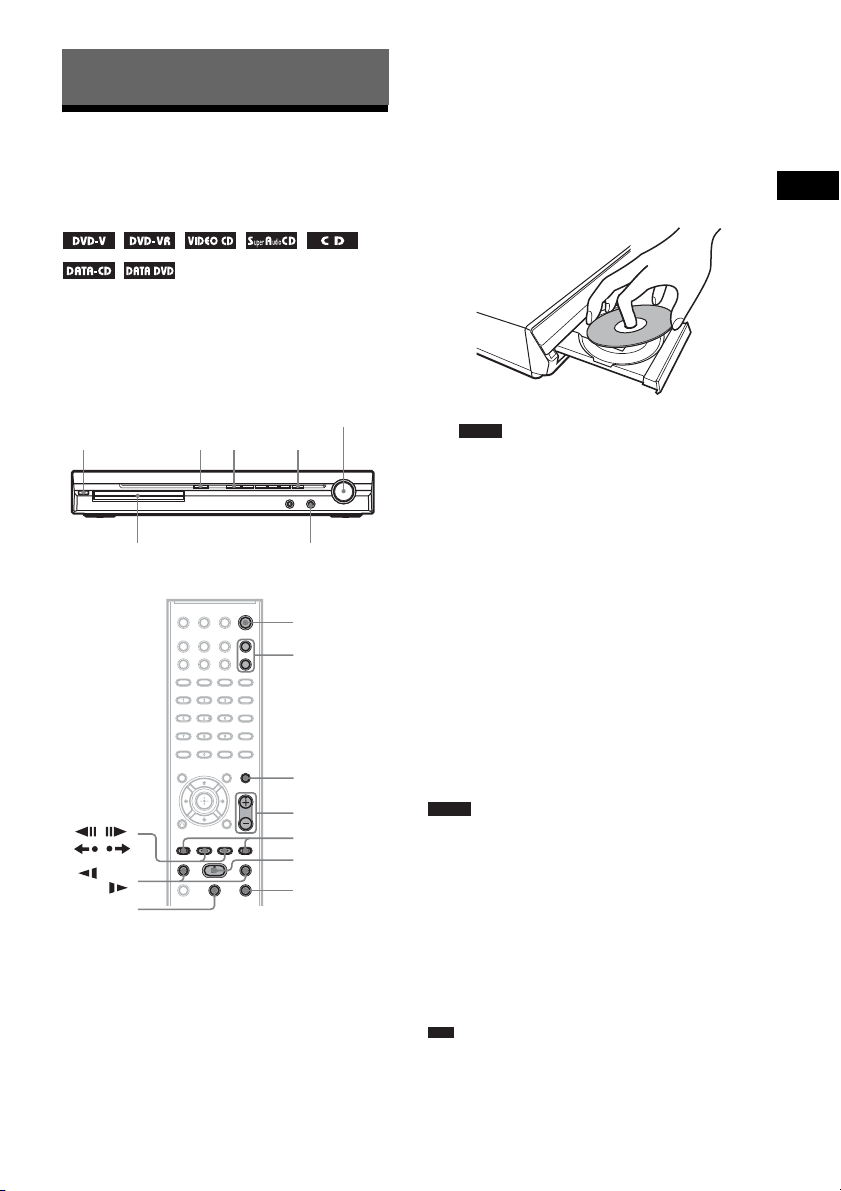
pp
CD/DVD
Wiedergeben einer CD/ DVD
Je nach DVD VIDEO oder VIDEO-CD sind
bestimmte Funktionen unter Umständen anders
oder eingeschränkt.
Schlagen Sie dazu bitte in den mit der CD/DVD
gelieferten Anweisungen nach.
Stellen Sie die Lautstärke ein.
"/1
CD/DVD-Lade
STEP
/,
/
/m/
M/
X
1 Schalten Sie das Fernsehgerät ein.
2 Stellen Sie mit dem
Eingangswählschalter am
Fernsehgerät diese Anlage ein.
3 Drücken Sie "/1.
Die Anlage schaltet sich ein.
H
A
FUNCTION
Schließen Sie
Kopfhörer an.
"/1
FUNCTION
+/–
MUTING
VOLUME +/–
./>
H
x
Wenn an der Anlage nicht „DVD“
eingestellt ist, wählen Sie mit FUNCTION
+/– die Funktion „DVD“ aus.
4 Drücken Sie A.
5 Legen Sie eine CD/DVD ein.
Legen Sie eine CD/DVD in die Lade ein
und drücken Sie A.
Hinweis
• Wenn Sie eine 8-cm-CD/DVD wiedergeben,
legen Sie sie in die innere Vertiefung der Lade.
Achten Sie darauf, dass die CD/DVD nicht
schräg auf dem inneren Rand der Lade aufliegt.
• Schließen Sie die CD/DVD-Lade nicht
gewaltsam mit dem Finger, da dies eine
Funktionsstörung verursachen kann.
• Legen Sie nur eine CD/DVD in die Lade.
6 Drücken Sie H.
Die normale Wiedergabe beginnt.
7 Stellen Sie die Lautstärke mit VOLUME
+/– auf der Fernbedienung oder dem
Regler VOLUME am Gerät ein.
Der Lautstärkepegel wird auf dem
Fernsehschirm und im Display an der
Vorderseite angezeigt.
Hinweis
• Je nach Status der Anlage wird der Lautstärkepegel
auf dem Fernsehschirm möglicherweise nicht
angezeigt.
• Wenn Sie die Funktion Steuerung für HDMI
aktivieren, kann ein über ein HDMI-Kabel (nicht
mitgeliefert) an die Anlage angeschlossenes
Fernsehgerät synchron mit der Anlage gesteuert
werden. Näheres finden Sie unter „Verwenden der
Funktion Steuerung für HDMI für „BRAVIA“ Sync“
(Seite 62).
Ti
• Wenn Sie die Anlage mit einem HDMI-Kabel (nicht
mitgeliefert) an das Fernsehgerät anschließen,
können Sie beide dank der Funktion Steuerung für
CD/DVD
DE
29
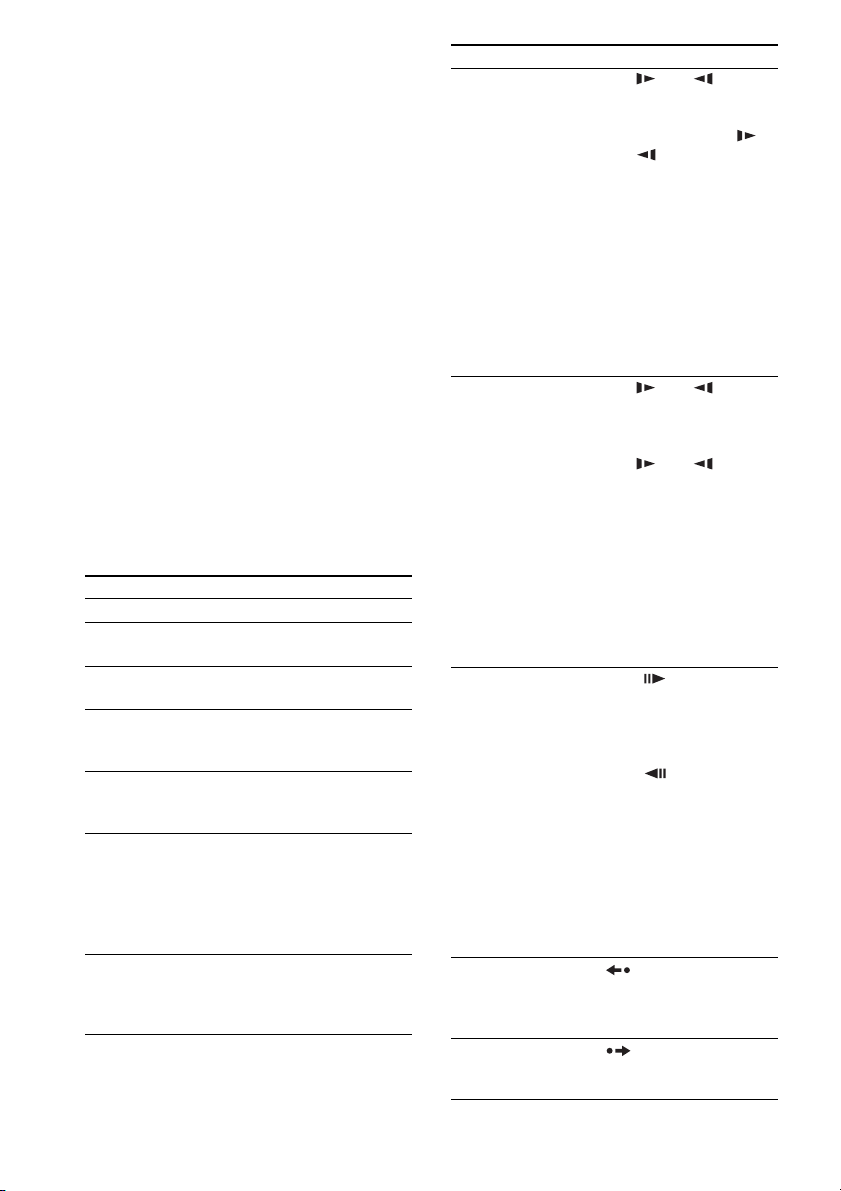
HDMI problemlos steuern. Näheres finden Sie unter
„Verwenden der Funktion Steuerung für HDMI für
„BRAVIA“ Sync“ (Seite 62).
So schalten Sie die Anlage aus
Drücken Sie bei eingeschalteter Anlage "/1. Die
Anlage wechselt in den Bereitschaftsmodus.
So sparen Sie im
Bereitschaftsmodus Strom
Drücken Sie bei eingeschalteter Anlage "/1.
Um den Energiesparmodus zu nutzen, müssen
Sie sicherstellen, dass bei der Anlage die
folgenden Einstellungen aktiv sind.
– „DEMO“ ist auf „OFF“ gesetzt (Seite 20).
– [STEUERUNG FÜR HDMI] ist auf [AUS]
gesetzt (Seite 62).
So verwenden Sie Kopfhörer
Schließen Sie Kopfhörer an die
Kopfhörerbuchse PHONES am Gerät an. Der
Ton von der Anlage wird stummgeschaltet.
Sonstige Funktionen
Funktion Drücken Sie
Stoppen x
Unterbrechen der
Wiedergabe (Pause)
Wiedergabefortsetzung
nach einer Pause
Wechseln zum nächsten
Kapitel, Stück oder zur
nächsten Szene
Wechseln zum vorigen
Kapitel, Stück oder zur
vorigen Szene
Vorübergehendes
Stummschalten des
Tons
Stoppen der
Wiedergabe und
Herausnehmen der der
CD/DVD
1)
1)
X
X oder H
>
.
MUTING.
Wenn der Ton wieder zu
hören sein soll, drücken Sie
die Taste erneut oder
erhöhen Sie mit VOLUME
+ die Lautstärke.
A am Gerät.
Funktion Drücken Sie
Schnelles Suchen nach
einer Stelle durch
Weiterschalten oder
Zurückschalten
(Scannen)
Wiedergabe Bild für
Bild (Wiedergabe in
Zeitlupe)
Wiedergabe eines
Einzelbilds
(Standbild)
Wiedergabewiederholung der vorigen
Szene (10 Sekunden
lang)
Kurzes Überspringen
der aktuellen Szene (30
Sekunden lang)
1)2)
3)
3)5)6)
7)
M/ oder /m
während der Wiedergabe
einer CD/DVD. Mit jedem
Tastendruck auf M/
oder /m während des
Scannens wechselt die
Wiedergabegeschwindigkeit. Um wieder in die
normale
Wiedergabegeschwindigkeit zu schalten, drücken
Sie H. Bei einigen CDs/
DVDs können sich die
tatsächlichen
Geschwindigkeiten
unterscheiden.
M/ oder /m4),
solange sich die Anlage im
Pausemodus befindet. Mit
jedem Tastendruck auf
M/ oder /m
während der Wiedergabe in
Zeitlupe wechselt die
Wiedergabegeschwindigkeit. Es sind zwei
Geschwindigkeiten
möglich. Um wieder in die
normale
Wiedergabegeschwindigkeit zu schalten, drücken
Sie H.
STEP , solange sich di e
Anlage im Pausemodus
befindet, um zum nächsten
Einzelbild
weiterzuschalten. Mit
STEP können Sie zum
vorhergehenden Einzelbild
zurückschalten, solange
sich die Anlage im
Pausemodus befindet (nur
DVD VIDEO/DVD-R/
DVD-RW). Um wieder in
den normalen
Wiedergabemodus zu
schalten, drücken Sie H.
(Szenenwiederholung)
während der Wiedergabe.
(Szenensprung)
während der Wiedergabe.
8)
4)
30
DE
